Αντί προλόγου. 2. Τι χρειάζεται να έχω εγκαταστήσει στον υϖολογιστή μου για να δω ένα βίντεο στο YouTube;
|
|
|
- ÔΠρωτεύς Βονόρτας
- 8 χρόνια πριν
- Προβολές:
Transcript
1
2
3 Περιεχόμενα Αντί προλόγου...9 Πώς να χρησιμοποιήσετε το βιβλίο...13 Κεφάλαιο 1: Πώς δημιουργώ τον λογαριασμό μου στο ΥouΤube;...15 Κεφάλαιο 2: Πώς μπορώ να συνδεθώ και να αποσυνδεθώ από το YouTube;...41 Κεφάλαιο 3: Πώς αναζητώ ένα βίντεο στο YouTube;...49 Κεφάλαιο 4: Τι βλέπω στη σελίδα προβολής βίντεο;...61 Κεφάλαιο 5: Πώς στέλνω ένα βίντεο που μου αρέσει σε έναν φίλο;...71 Κεφάλαιο 6: Πώς προσθέτω ένα βίντεο στα αγαπημένα μου;...77 Κεφάλαιο 7: Πώς αναπαράγω και πώς διαγράφω ένα βίντεο από τα αγαπημένα μου;...83 Κεφάλαιο 8: Πώς προσθέτω σχόλια σε βίντεο;...91 Κεφάλαιο 9: Πώς μετατρέπω τη μορφή ενός βίντεο για να ανέβει στο YouTube;...99 Κεφάλαιο 10: Πώς ανεβάζω και πώς καταργώ ένα βίντεό μου στο YouTube; Επίλογος Παράρτημα Γλωσσάρι
4
5 Αντί προλόγου 1. Τι είναι το YouTube; Το YouTube είναι ένας δημοφιλής διαδικτυακός τόπος στον οποίο οι χρήστες μπορούν να ανεβάζουν και να μοιράζονται τα βίντεό τους, αλλά και να αναπαράγουν, δηλαδή να βλέπουν τα βίντεο άλλων χρηστών. Το μόνο που χρειάζεται είναι να δημιουργήσετε έναν λογαριασμό και αμέσως μετά μπορείτε να αρχίσετε να ανεβάζετε τα βίντεό σας. Αυτό έχουν κάνει ήδη εκατομμύρια χρήστες ανά τον κόσμο, γι αυτό και υπάρχει τόσο μεγάλη ποικιλία θεμάτων στα διαθέσιμα βίντεο. 2. Τι χρειάζεται να έχω εγκαταστήσει στον υϖολογιστή μου για να δω ένα βίντεο στο YouTube; Για να μπορέσετε να αναπαράγετε ένα βίντεο στο YouTube, πρέπει να έχετε εγκαταστήσει στον υπολογιστή σας ένα πρόσθετο (add-on), το Adobe Flash Player. Όπως όλα τα πρόσθετα, έτσι και αυτό πρέπει να το ενημερώνετε (update) από καιρό σε καιρό. Αν δεν εγκαταστήσετε ή δεν ενημερώσετε όταν πρέπει το πρόσθετο, τότε απλώς δεν θα μπορείτε να αναπαράγετε τα βίντεο στο You- Tube. Για οδηγίες εγκατάστασης ή ενημέρωσης του Adobe Flash Player, ανατρέξτε στο σχετικό παράρτημα του βιβλίου.
6 10 Το βιβλίο του YouTube 3. Τι είδους βίντεο μϖορώ να αναζητήσω στο YouTube; Στο YouTube εκτιμάται ότι υπάρχουν πάνω από βίντεο και υπολογίζεται ότι καθημερινά ανεβαίνουν περίπου νέα. Μέσα από όλα αυτά τα διαθέσιμα βίντεο, αμφιβάλλουμε αν υπάρχει χρήστης που να μην μπορεί να βρει κάτι του ενδιαφέροντός του. Το μόνο που χρειάζεται είναι να ξέρετε τι ψάχνετε. Ενδεικτικά, α- ναφέρουμε ότι στο YouTube μπορεί κανείς να βρει προσωπικά βίντεο άλλων χρηστών, βίντεο σχετικά με τραγουδιστές, χώρες, μνημεία, ι- στορικά γεγονότα, ή ακόμα απαντήσεις σε τεχνικά θέματα που αφορούν τους υπολογιστές, συνταγές μαγειρικής, κ.α. Αν και δεν έχουν γίνει γνωστά τέτοια περιστατικά, καλό είναι να ελέγχετε την πιστότητα της πηγής, ό,τι δηλαδή κάνετε και για τους άλλους διαδικτυακούς τόπους που χρησιμοποιείτε, γιατί αυτά τα βίντεο δεν είναι εγγυημένα από κάποια εταιρεία ή οργανισμό. Μην ξεχνάτε πως ο καθένας μπορεί να ανεβάσει ό,τι θέλει! 4. Πρέϖει να έχω λογαριασμό στο YouTube για να δω ένα βίντεο; Για να αναζητήσετε ή να αναπαραγάγετε ένα βίντεο στο YouTube, δεν είναι απαραίτητο να έχετε δημιουργήσει λογαριασμό. Σε αυτή την περίπτωση όμως δεν μπορείτε να χρησιμοποιήσετε πολλές από τις λειτουργίες που ενεργοποιούνται μετά την εγγραφή σας, όπως: Δημιουργία λίστας αγαπημένων βίντεο. Εύκολη αποστολή των αγαπημένων βίντεο σε φίλους. Δυνατότητα ανεβάσματος του δικού σας βίντεο. Δυνατότητα σχολιασμού άλλων βίντεο. 5. Τι είναι ένα κανάλι στο YouTube; Με τη δημιουργία του λογαριασμού σας έχετε ταυτόχρονα δημιουργήσει μια προσωπική σελίδα, το κανάλι σας. Αυτή η σελίδα είναι ορατή από όλους, εκτός αν αλλάξετε τις αρχικές ρυθμίσεις, και περιέχει πληροφορίες όπως τα βίντεο που έχετε ανεβάσει.
7 Αντί ϖρολόγου 11 Το κανάλι σας είναι κάτι σαν ένα δικό σας τηλεοπτικό κανάλι, το οποίο όμως δεν μπορεί, τουλάχιστον όχι ακόμα, να αναπαράγει ζωντανά βίντεο. Για να δείτε το κανάλι ενός άλλου χρήστη, πατήστε στο όνομά του, το οποίο βρίσκεται πάνω από το βίντεο που βλέπετε. 6. Πώς στέλνω ϖερισσότερα αϖό ένα βίντεο ταυτόχρονα; Όταν είστε συνδεδεμένοι με τον λογαριασμό σας στο YouTube, έχετε τη δυνατότητα να στέλνετε πολύ εύκολα τη διεύθυνση του βίντεο που βλέπετε στους φίλους σας. Δεν μπορείτε όμως να στείλετε ταυτόχρονα περισσότερες από μία διευθύνσεις. Για να το κάνετε αυτό, ανεξάρτητα από το αν είστε ή όχι συνδεδεμένοι, αντιγράψτε (copy) τη διεύθυνση που φαίνεται στο πάνω μέρος του Internet Explorer, π.χ. ZeMwI2pL4, και επικολλήστε την (paste) σε ένα μήνυμα ηλεκτρονικού ταχυδρομείου. Επαναλάβετε τη διαδικασία όσες φορές θέλετε και τέλος, στείλτε το μήνυμά σας σε έναν ή περισσότερους παραλήπτες με τα σχόλια που επιθυμείτε. 7. Μϖορώ να κολλήσω ιό βλέϖοντας ένα βίντεο στο YouTube; Ποτέ δεν μπορεί κανείς να είναι σίγουρος αν μπορεί να κολλήσει έναν ιό από κάτι που θα κάνει στον υπολογιστή του. Σίγουρα όμως μπορείτε να μειώσετε τις πιθανότητες αν εγκαταστήσετε στον υπολογιστή σας ένα αντιβιοτικό (antivirus) και άλλα εργαλεία ασφάλειας για το Διαδίκτυο. Η τεχνολογία που χρησιμοποιεί το YouTube για να αναπαράγει τα βίντεο είναι πολύ ασφαλής και οι πιθανότητες να κολλήσετε ιό βλέποντας ένα βίντεο στο YouTube είναι πολύ μικρές, σχεδόν ανύπαρκτες. Μην ξεχνάτε όμως ότι στο YouTube υπάρχουν αναρτημένα σχόλια που παραπέμπουν σε εξωτερικές διευθύνσεις, οπότε καλό είναι σε αυτές τις περιπτώσεις να είστε προσεκτικοί. Επίσης θεωρείται επικίνδυνο, αν και σπάνιο, να κολλήσετε ιό αν αποθηκεύσετε ένα βίντεο από το YouTube στον υπολογιστή σας.
8 12 Το βιβλίο του YouTube 8. Μϖορώ να αϖαγορεύσω την ϖροβολή συγκεκριμένου ϖεριεχομένου στο youtube.com; Κάτω από το βίντεο που προβάλλεται υπάρχει ένα κουμπί με τη σημαία Επισήμανση ως ακατάλληλο (flag as inappropriate). Πατώντας το κουμπί αυτό, ενημερώνετε το YouTube ότι το συγκεκριμένο βίντεο παραβιάζει τους όρους χρήσης του. Αφού αναφέρετε το βίντεο ως ακατάλληλο, το προσωπικό του YouTube θα το εξετάσει και, αν όντως παραβιάζει τους όρους χρήσης, το βίντεο θα αφαιρεθεί από τον ιστότοπο. Χρήστες οι οποίοι παραβιάζουν κατ εξακολούθηση τους όρους χρήσης, θα υποστούν ακύρωση του λογαριασμού τους. 9. Μϖορώ να ενσωματώσω ένα βίντεο αϖό το youtube.com στο ιστολόγιο (blog) ή στην ιστοσελίδα μου (site); Για να μπορέσετε να ενσωματώσετε ένα βίντεο στην ιστοσελίδα σας ή το ιστολόγιό (blog) σας, θα πρέπει ο χρήστης που το έχει ανεβάσει να σας το επιτρέπει. Για να διαπιστώσετε αν σας το επιτρέπει, αναζητήστε το κουμπί Ενσωμάτωση (Embed), που βρίσκεται κάτω από τα βίντεο που αναπαράγετε. Αν δεν το βρείτε, αυτό σημαίνει ότι ο χρήστης δεν σας επιτρέπει να το χρησιμοποιήσετε. 10. Μϖορώ να διαγράψω τον λογαριασμό μου αϖό το YouTube αν δεν μου αρέσει; Για να ακυρώσετε τον λογαριασμό σας στο YouTube, συνδεθείτε στον λογαριασμό σας και πατήστε στο όνομα χρήστη που εμφανίζεται επάνω δεξιά στη σελίδα. Στο μενού επιλογών που θα εμφανιστεί, επιλέξτε Λογαριασμός (Account) και πατήστε στην επιλογή Διαχείριση λογαριασμού (Manage Account), που βρίσκεται κάτω αριστερά στη σελίδα. Στα δεξιά της σελίδας εμφανίζονται οι επιλογές διαχείρισης λογαριασμού, μία εκ των οποίων είναι η Διαγραφή λογαριασμού (Delete Account).
9 ΚΕΦΑΛΑΙΟ 5 Πώς στέλνω ένα βίντεο που μου αρέσει σε έναν φίλο; Εισαγωγή Σε προηγούμενα κεφάλαια μάθατε πώς να αναζητάτε και να αναπαράγετε ένα βίντεο. Πιο συγκεκριμένα, στο προηγούμενο κεφάλαιο ασχοληθήκαμε αναλυτικά με τη σελίδα προβολής βίντεο και τι σας επιτρέπει να κάνετε όπως, για παράδειγμα, να σχολιάσετε ένα βίντεο ή να στείλετε ένα αγαπημένο σας βίντεο στους φίλους σας. Μέσω του YouTube, μπορείτε να στείλετε ένα μήνυμα ηλεκτρονικού ταχυδρομείου στους φίλους σας ενημερώνοντάς τους για το βίντεο που σας αρέσει, να το κοινοποιήσετε σε κάποια ιστοσελίδα κοινωνικής δικτύωσης όπως το Facebook ή το hi5, ή ακόμα να το αναρτήσετε στο ιστολόγιό (blog) σας. Στο σημείο αυτό, καλό είναι να διευκρινίσουμε ότι με όποιον τρόπο και αν αποφασίσετε να κοινοποιήσετε ή να μοιραστείτε ένα βίντεο με τους φίλους σας, δεν θα τους στείλετε το βίντεο αλλά τη διεύθυνση που του αντιστοιχεί. Στο κεφάλαιο αυτό θα δούμε πώς μπορείτε να στείλετε τη διεύθυνση του βίντεο που σας αρέσει σε έναν ή περισσότερους φίλους σας. Αν λοιπόν δεν το έχετε κάνει ακόμα, ξεκινήστε τον υπολογιστή σας, μεταβείτε στο YouTube και συνδεθείτε στον λογαριασμό σας.
10 72 Το βιβλίο του YouTube Βήμα 1: Αναζήτηση βίντεο και μετάβαση στη σελίδα ϖροβολής βίντεο 1. Αν δεν είστε ήδη συνδεδεμένοι, συνδεθείτε στο YouTube. 2. Εμφανίζεται η αρχική σελίδα σας. 3. Χρησιμοποιήστε την περιοχή αναζήτησης, που βρίσκεται στο επάνω μέρος της σελίδας, για να αναζητήσετε ένα βίντεο της αρεσκείας σας, και πατήστε στην επιλογή Αναζήτηση. Για το παράδειγμα της εικόνας, αναζητήσαμε βίντεο σχετικά με το: «Flying Spaghetti Monster over Russia, 1957». 3 Εικόνα 5.1 Ένα ϖαράδειγμα αναζήτησης 4. Εμφανίζεται η σελίδα με τα αποτελέσματα. 5. Εντοπίστε το αποτέλεσμα με το βίντεο που επιθυμείτε να δείτε και πατήστε σε αυτό για να μεταφερθείτε στη σελίδα προβολής του βίντεο. 5 5 Εικόνα 5.2 Ένα αϖοτέλεσμα αναζήτησης 6. Εμφανίζεται η σελίδα προβολής και το βίντεο αναπαράγεται αυτόματα. Βήμα 2: Αϖοστολή βίντεο 1. Κάτω από το βίντεο, εντοπίστε το κουμπί Αποστολή.
11 5 Πώς στέλνω ένα βίντεο ϖου μου αρέσει σε έναν φίλο; 73 1 Εικόνα 5.3 Το κουμϖί αϖοστολής του βίντεο σε έναν ή ϖερισσότερους φίλους 2. Πατήστε στο κουμπί Αποστολή. Εικόνα 5.4 Το κουμϖί Μοιραστείτε αυτό το βίντεο 2 3. Εμφανίζεται το πλαίσιο αποστολής του βίντεο. Αν δεν είστε συνδεδεμένοι στον λογαριασμό σας, θα σας ζητηθεί να συνδεθείτε για να μπορέσετε να ολοκληρώσετε την ενέργειά σας.
12 74 Το βιβλίο του YouTube 4 Εικόνα 5.5 Το ϖλαίσιο αϖοστολής του βίντεο 4. Πατήστε στο κουμπί Ηλεκτρονικό ταχυδρομείο, για να ανοίξει το πλαίσιο αποστολής της διεύθυνσης του βίντεο. 5. Για να μπορέσετε να στείλετε το βίντεο, θα πρέπει να συμπληρώσετε υποχρεωτικά το πεδίο Προς και προαιρετικά το πεδίο Μήνυμα. 5 5 Εικόνα 5.6 Το ϖλαίσιο αϖοστολής διεύθυνσης του βίντεο
13 5 Πώς στέλνω ένα βίντεο ϖου μου αρέσει σε έναν φίλο; Στο πλαίσιο Προς, πληκτρολογήστε την ηλεκτρονική διεύθυνση ταχυδρομείου του παραλήπτη. Για το παράδειγμα της εικόνας, Για να στείλετε το βίντεο σε περισσότερους από έναν παραλήπτες, εισαγάγετε τις διευθύνσεις τους στο πεδίο Προς βάζοντας ανάμεσά τους ένα κόμμα. 7. Στο πλαίσιο Μήνυμα, εισάγετε ένα μήνυμα που θέλετε να διαβάσει ο παραλήπτης, για το παράδειγμα της εικόνας Τη μηχανή του χρόνου να πάμε πίσω σε αυτή τη μέρα!!!!!! Η συμπλήρωση του πεδίου αυτού είναι προαιρετική και μπορείτε, αν θέλετε, να το αφήσετε κενό Εικόνα 5.7 Το ϖλαίσιο αϖοστολής βίντεο συμϖληρωμένο
14 76 Το βιβλίο του YouTube Το όνομα του αποστολέα που θα εμφανιστεί στο μήνυμα του παραλήπτη, δηλαδή στον φίλο σας, θα είναι το όνομα χρήστη που χρησιμοποιείτε στο YouTube. Αν ο φίλος σας δεν γνωρίζει αυτό το όνομα, καλό είναι να συμπληρώσετε το πραγματικό σας όνομα στο πλαίσιο Μήνυμα. 8. ΠΡΟΑΙΡΕΤΙΚΟ: Αν αλλάξατε γνώμη και δεν θέλετε να στείλετε το βίντεο, πατήστε στο κουμπί Ακύρωση. 9. Τέλος, πατήστε στο κουμπί Αποστολή. 10. Ο φίλος σας θα λάβει ένα μήνυμα ηλεκτρονικού ταχυδρομείου από το YouTube, που θα τον ενημερώνει ότι ο χρήστης, με το όνομα χρήστη που χρησιμοποιείτε, του έχει στείλει ένα βίντεο. Εικόνα 5.8 Ένα ϖαράδειγμα μηνύματος ηλεκτρονικού ταχυδρομείου ϖου θα λάβει ο ϖαραλήϖτης
15 ΚΕΦΑΛΑΙΟ 6 Πώς προσθέτω ένα βίντεο στα αγαπημένα μου; Εισαγωγή Όσο χρησιμοποιείτε το YouTube, είναι σχεδόν βέβαιο πως, αργά ή γρήγορα, θα θελήσετε να ξαναδείτε κάποια από τα βίντεο που έχετε ήδη δει. Ίσως διαπιστώσετε ότι δεν είναι πάντα εύκολο να εντοπίσετε ξανά ένα βίντεο είτε επειδή δεν θυμάστε τα ακριβή βήματα που ακολουθήσατε, είτε επειδή έχετε ξεχάσει τις λέξεις κλειδιά της αναζήτησης. Σε μια τέτοια περίπτωση, σπαταλάτε τον χρόνο σας και ταλαιπωρείστε αναζητώντας το ίδιο βίντεο, ενώ μπορείτε να το αποφύγετε. Το YouTube σας δίνει τη δυνατότητα να προσθέσετε τα βίντεο που σας ενδιαφέρουν σε μια λίστα, τη λίστα με τα αγαπημένα σας, έτσι ώστε να έχετε εύκολη πρόσβαση σε αυτά όποια στιγμή θελήσετε, από οποιονδήποτε υπολογιστή. Όταν προσθέτετε ένα βίντεο στη λίστα με τα αγαπημένα σας, αυτό εμφανίζεται και στο κανάλι σας το οποίο είναι ορατό από όλους. Για να έχετε μόνο εσείς πρόσβαση στη λίστα με τα αγαπημένα σας, θα πρέπει να αλλάξετε τις ρυθμίσεις των αγαπημένων. Στο κεφάλαιο αυτό θα μάθετε πώς μπορείτε να προσθέσετε ένα βίντεο στη λίστα με τα αγαπημένα σας. Αν λοιπόν δεν το έχετε κάνει ακόμα, ξεκινήστε τον υπολογιστή σας, μεταβείτε στο YouTube και συνδεθείτε στον λογαριασμό σας.
16 78 Το βιβλίο του YouTube Βήμα 1: Σύνδεση στον λογαριασμό σας και αναζήτηση βίντεο 1. Αν δεν είστε ήδη συνδεδεμένοι, συνδεθείτε στο YouTube (βλ. Κεφάλαιο 2). 2. Εμφανίζεται η αρχική σελίδα σας. 3 Εικόνα 6.1 Η αρχική σελίδα σας στο YouTube 3. Αναζητήστε ένα βίντεο της αρεσκείας σας και πατήστε στην επιλογή Αναζήτηση, για να μεταβείτε στη σελίδα προεπισκόπησης των αποτελεσμάτων. 4. Εντοπίστε το βίντεο που επιθυμείτε να δείτε και πατήστε σε αυτό για να μεταφερθείτε στη σελίδα προβολής του βίντεο. Για το παράδειγμα της εικόνας, θα επιλέξουμε το πρώτο βίντεο των αποτελεσμάτων με τίτλο Kandy dancers August Εικόνα 6.2 Ένα ϖαράδειγμα αϖοτελέσματος
17 6 Πώς ϖροσθέτω ένα βίντεο στα αγαϖημένα μου; 79 Βήμα 2: Προβολή του βίντεο ϖου έχετε αναζητήσει και ϖροσθήκη στη λίστα με τα αγαϖημένα σας βίντεο 1. Το βίντεο που επιλέξατε αναπαράγεται αυτόματα. 1 1 Εικόνα 6.3 Η σελίδα ϖροβολής του εϖιλεγμένου βίντεο 2. Τώρα που η αναπαραγωγή του βίντεο έχει ολοκληρωθεί και έχετε αποφασίσει ότι θέλετε να το κρατήσετε, είστε έτοιμοι να το προσθέσετε στη λίστα με τα αγαπημένα. 3. Προαιρετικό: Αν επιθυμείτε να δείτε πάλι το βίντεο, πατήστε στην επιλογή Επανάληψη.
18 80 Το βιβλίο του YouTube 3 4 Εικόνα 6.4 Η σελίδα ϖροβολής βίντεο μετά την ολοκλήρωση της αναϖαραγωγής του 4. Μεταφέρετε το ποντίκι στο κουμπί που βρίσκεται κάτω από το βίντεο. Εικόνα 6.5 Το κουμϖί αϖοθήκευσης στα αγαϖημένα 5. Πατήστε στo κουμπί Αποθήκευση σε, για να εμφανιστεί η λίστα με τις επιλογές:
19 6 Πώς ϖροσθέτω ένα βίντεο στα αγαϖημένα μου; Εικόνα 6.6 Η λίστα εϖιλογών του μενού Αγαϖημένα 6. Πατήστε στην επιλογή Αγαπημένα, για να προσθέσετε το βίντεο στα αγαπημένα σας. 7. Εμφανίζεται το πλαίσιο που σας επιβεβαιώνει ότι Αυτό το βίντεο έχει προστεθεί στα Αγαπημένα σας. 7 Εικόνα 6.7 Το ϖλαίσιο ενημέρωσης ότι το βίντεο έχει αϖοθηκευτεί στη λίστα των αγαϖημένων σας βίντεο Επαναλάβετε την διαδικασία αναζήτησης και προσθήκης βίντεο στα αγαπημένα όσες φορές επιθυμείτε.
20
Αντί προλόγου. 2. Τι χρειάζεται να έχω εγκαταστήσει στον υϖολογιστή μου για να δω ένα βίντεο στο YouTube;
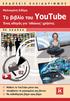 Περιεχόμενα Αντί προλόγου...9 Πώς να χρησιμοποιήσετε το βιβλίο...13 Κεφάλαιο 1: Πώς δημιουργώ τον λογαριασμό μου στο ΥouΤube;...15 Κεφάλαιο 2: Πώς διαμορφώνω την Αρχική Σελίδα μου;...43 Κεφάλαιο 3: Πως
Περιεχόμενα Αντί προλόγου...9 Πώς να χρησιμοποιήσετε το βιβλίο...13 Κεφάλαιο 1: Πώς δημιουργώ τον λογαριασμό μου στο ΥouΤube;...15 Κεφάλαιο 2: Πώς διαμορφώνω την Αρχική Σελίδα μου;...43 Κεφάλαιο 3: Πως
Περιεχόμενα. Αντί προλόγου Πώς να χρησιμοποιήσετε το βιβλίο Κεφάλαιο 1: Πώς δημιουργώ το Προφίλ μου στο Facebook;...
 Περιεχόμενα Αντί προλόγου... 7 Πώς να χρησιμοποιήσετε το βιβλίο... 13 Κεφάλαιο 1: Πώς δημιουργώ το Προφίλ μου στο Facebook;...15 Κεφάλαιο 2: Τι βλέπω στην οθόνη μου όταν ολοκληρώσω τη δημιουργία του Προφίλ
Περιεχόμενα Αντί προλόγου... 7 Πώς να χρησιμοποιήσετε το βιβλίο... 13 Κεφάλαιο 1: Πώς δημιουργώ το Προφίλ μου στο Facebook;...15 Κεφάλαιο 2: Τι βλέπω στην οθόνη μου όταν ολοκληρώσω τη δημιουργία του Προφίλ
Αντί προλόγου. 1. Τι είναι το Twitter;
 Περιεχόμενα Αντί προλόγου...7 Πώς να χρησιμοποιήσετε το βιβλίο...13 Κεφάλαιο 1: Πώς να δημιουργήσω το Προφίλ μου και να γίνω μέλος στο Twitter;...15 Κεφάλαιο 2: Τι βλέπω στην οθόνη μου όταν ολοκληρώσω
Περιεχόμενα Αντί προλόγου...7 Πώς να χρησιμοποιήσετε το βιβλίο...13 Κεφάλαιο 1: Πώς να δημιουργήσω το Προφίλ μου και να γίνω μέλος στο Twitter;...15 Κεφάλαιο 2: Τι βλέπω στην οθόνη μου όταν ολοκληρώσω
Αντί προλόγου. 1. Τι είναι το Twitter;
 Περιεχόµενα Αντί προλόγου...7 Πώς να χρησιµοποιήσετε το βιβλίο...13 Κεφάλαιο 1: Πώς δηµιουργώ τον λογαριασµό µου στο Twitter;...15 Κεφάλαιο 2: Πώς µπορώ να συνδεθώ και να αποσυνδεθώ από το Twitter;...37
Περιεχόµενα Αντί προλόγου...7 Πώς να χρησιµοποιήσετε το βιβλίο...13 Κεφάλαιο 1: Πώς δηµιουργώ τον λογαριασµό µου στο Twitter;...15 Κεφάλαιο 2: Πώς µπορώ να συνδεθώ και να αποσυνδεθώ από το Twitter;...37
 Περιεχόμενα Πώς να χρησιμοποιήσετε το βιβλίο... 7 Αντί προλόγου... 9 Κεφάλαιο 1: Κεφάλαιο 2: Κεφάλαιο 3: Κεφάλαιο 4: Κεφάλαιο 5: Πώς να δημιουργήσω το Προφίλ μου και να γίνω μέλος στο Facebook;... 15 Τι
Περιεχόμενα Πώς να χρησιμοποιήσετε το βιβλίο... 7 Αντί προλόγου... 9 Κεφάλαιο 1: Κεφάλαιο 2: Κεφάλαιο 3: Κεφάλαιο 4: Κεφάλαιο 5: Πώς να δημιουργήσω το Προφίλ μου και να γίνω μέλος στο Facebook;... 15 Τι
Δραστηριότητα 9 Δημιουργία και διαχείριση blog μέσω του Blogger. Δημιουργία ιστολογίου
 Δραστηριότητα 9 Δημιουργία και διαχείριση blog μέσω του Blogger Δημιουργία ιστολογίου 1. Ανοίξτε το φυλλομετρητή Google Chrome, πληκτρολογήστε στη γραμμή διευθύνσεων τη διεύθυνση www.blogger.com και πατήστε
Δραστηριότητα 9 Δημιουργία και διαχείριση blog μέσω του Blogger Δημιουργία ιστολογίου 1. Ανοίξτε το φυλλομετρητή Google Chrome, πληκτρολογήστε στη γραμμή διευθύνσεων τη διεύθυνση www.blogger.com και πατήστε
Χρήση του Office 365 σε iphone ή ipad
 Χρήση του Office 365 σε iphone ή ipad Οδηγός γρήγορης εκκίνησης Έλεγχος ηλεκτρονικού ταχυδρομείου Ρυθμίστε το iphone ή το ipad για αποστολή και λήψη ηλεκτρονικού ταχυδρομείου από το λογαριασμό του Office
Χρήση του Office 365 σε iphone ή ipad Οδηγός γρήγορης εκκίνησης Έλεγχος ηλεκτρονικού ταχυδρομείου Ρυθμίστε το iphone ή το ipad για αποστολή και λήψη ηλεκτρονικού ταχυδρομείου από το λογαριασμό του Office
Χρήση του Office 365 σε τηλέφωνο Android
 Χρήση του Office 365 σε τηλέφωνο Android Οδηγός γρήγορης εκκίνησης Έλεγχος ηλεκτρονικού ταχυδρομείου Ρυθμίστε το τηλέφωνο Android για αποστολή και λήψη ηλεκτρονικού ταχυδρομείου από το λογαριασμό του Office
Χρήση του Office 365 σε τηλέφωνο Android Οδηγός γρήγορης εκκίνησης Έλεγχος ηλεκτρονικού ταχυδρομείου Ρυθμίστε το τηλέφωνο Android για αποστολή και λήψη ηλεκτρονικού ταχυδρομείου από το λογαριασμό του Office
ΕΓΧΕΙΡΙΔΙΟ ΜΑΘΗΤΗ. της Πλατφόρμας Τηλεκατάρτισης
 ΕΓΧΕΙΡΙΔΙΟ ΜΑΘΗΤΗ της Πλατφόρμας Τηλεκατάρτισης ΠΕΡΙΕΧΟΜΕΝΑ 1. Εισαγωγή...2 2. Αρχική σελίδα, Εισαγωγή & Περιβάλλον Συστήματος...3 2.1. Αρχική σελίδα εισαγωγής...3 2.2. Εισαγωγή στην Πλατφόρμα Τηλε-κατάρτισης...4
ΕΓΧΕΙΡΙΔΙΟ ΜΑΘΗΤΗ της Πλατφόρμας Τηλεκατάρτισης ΠΕΡΙΕΧΟΜΕΝΑ 1. Εισαγωγή...2 2. Αρχική σελίδα, Εισαγωγή & Περιβάλλον Συστήματος...3 2.1. Αρχική σελίδα εισαγωγής...3 2.2. Εισαγωγή στην Πλατφόρμα Τηλε-κατάρτισης...4
Εισαγωγή 6. Οδηγίες για καλύτερη χρήση του YouTube 12. Δημιουργία λογαριασμού 16. Δημιουργία καναλιού 26. Έσοδα από τα βίντεο 42
 περιεχόμενα Εισαγωγή 6 Οδηγίες για καλύτερη χρήση του YouTube 12 Δημιουργία λογαριασμού 16 Δημιουργία καναλιού 26 Έσοδα από τα βίντεο 42 Εμφάνιση στατιστικών 57 Μηνύματα και επικοινωνία 65 Επεξεργασία
περιεχόμενα Εισαγωγή 6 Οδηγίες για καλύτερη χρήση του YouTube 12 Δημιουργία λογαριασμού 16 Δημιουργία καναλιού 26 Έσοδα από τα βίντεο 42 Εμφάνιση στατιστικών 57 Μηνύματα και επικοινωνία 65 Επεξεργασία
Ανέβασμα (upload) φωτογραφιών στο διαδίκτυο
 Ανέβασμα (upload) φωτογραφιών στο διαδίκτυο Ανέβασμα φωτογραφιών στο διαδίκτυο - Στόχοι Κατανόηση του τρόπου με τον οποίο αποθηκεύουμε μία φωτογραφία στον υπολογιστή. Κατανόηση του τρόπου με τον οποίο
Ανέβασμα (upload) φωτογραφιών στο διαδίκτυο Ανέβασμα φωτογραφιών στο διαδίκτυο - Στόχοι Κατανόηση του τρόπου με τον οποίο αποθηκεύουμε μία φωτογραφία στον υπολογιστή. Κατανόηση του τρόπου με τον οποίο
Οδηγός γρήγορης εκκίνησης
 Χρήση του Office 365 σε τηλέφωνο Windows Phone Οδηγός γρήγορης εκκίνησης Έλεγχος ηλεκτρονικού ταχυδρομείου Ρυθμίστε το Windows Phone για αποστολή και λήψη ηλεκτρονικού ταχυδρομείου από το λογαριασμό του
Χρήση του Office 365 σε τηλέφωνο Windows Phone Οδηγός γρήγορης εκκίνησης Έλεγχος ηλεκτρονικού ταχυδρομείου Ρυθμίστε το Windows Phone για αποστολή και λήψη ηλεκτρονικού ταχυδρομείου από το λογαριασμό του
Εγχειρίδιο Λειτουργίας Τράπεζας Χρόνου
 Εγχειρίδιο Λειτουργίας Τράπεζας Χρόνου Bee Group Α.Ε. [Type the company name] [Pick the date] Εγχειρίδιο λειτουργίας Τράπεζας Χρόνου 2 ΠΕΡΙΕΧΟΜΕΝΑ 1. Αρχική Σελίδα... 3 2. Δημιουργία Λογαριασμού... 3 3.
Εγχειρίδιο Λειτουργίας Τράπεζας Χρόνου Bee Group Α.Ε. [Type the company name] [Pick the date] Εγχειρίδιο λειτουργίας Τράπεζας Χρόνου 2 ΠΕΡΙΕΧΟΜΕΝΑ 1. Αρχική Σελίδα... 3 2. Δημιουργία Λογαριασμού... 3 3.
Εισαγωγή στα Μέσα Κοινωνικής Δικτύωσης
 Εισαγωγή στα Μέσα Κοινωνικής Δικτύωσης YouTube Κουστουμπάρδη Ερατώ ΤΕΙ Ιονίων Νήσων Τμήμα Ψηφιακών Μέσων και Επικοινωνίας Τι είναι το YouTube Το YouTube είναι ένα Κοινωνικό Μέσο με βασικές λειτουργίες
Εισαγωγή στα Μέσα Κοινωνικής Δικτύωσης YouTube Κουστουμπάρδη Ερατώ ΤΕΙ Ιονίων Νήσων Τμήμα Ψηφιακών Μέσων και Επικοινωνίας Τι είναι το YouTube Το YouTube είναι ένα Κοινωνικό Μέσο με βασικές λειτουργίες
Συμβουλές για Ασφάλεια στo
 Συμβουλές για Ασφάλεια στo 1 Το Ελληνικό Κέντρο Ασφαλούς Διαδικτύου, SaferInternet4Kids.gr, υλοποείται από το Ιδρυμα Τεχνολογίας και Έρευνας με την υποστήριξη της Ευρωπαϊκής Επιτροπής. Την αποκλειστική
Συμβουλές για Ασφάλεια στo 1 Το Ελληνικό Κέντρο Ασφαλούς Διαδικτύου, SaferInternet4Kids.gr, υλοποείται από το Ιδρυμα Τεχνολογίας και Έρευνας με την υποστήριξη της Ευρωπαϊκής Επιτροπής. Την αποκλειστική
ΕΓΧΕΙΡΙΔΙΟ ΥΠΟΒΟΛΗΣ ΗΛΕΚΤΡΟΝΙΚΗΣ ΑΙΤΗΣΗΣ ΓΙΑ ΤΟ ΕΘΝΙΚΟ ΜΗΤΡΩΟ ΠΙΣΤΟΠΟΙΗΜΕΝΩΝ ΑΞΙΟΛΟΓΗΤΩΝ / ΕΛΕΓΚΤΩΝ
 ΕΓΧΕΙΡΙΔΙΟ ΥΠΟΒΟΛΗΣ ΗΛΕΚΤΡΟΝΙΚΗΣ ΑΙΤΗΣΗΣ ΓΙΑ ΤΟ ΕΘΝΙΚΟ ΜΗΤΡΩΟ ΠΙΣΤΟΠΟΙΗΜΕΝΩΝ ΑΞΙΟΛΟΓΗΤΩΝ / ΕΛΕΓΚΤΩΝ Ν.3908/2011 ΠΙΝΑΚΑΣ ΠΕΡΙΕΧΟΜΕΝΩΝ 1.Εγγραφή στο σύστημα...3 2. Είσοδος στο σύστημα...4 3. Υποβολή Αίτησης...6
ΕΓΧΕΙΡΙΔΙΟ ΥΠΟΒΟΛΗΣ ΗΛΕΚΤΡΟΝΙΚΗΣ ΑΙΤΗΣΗΣ ΓΙΑ ΤΟ ΕΘΝΙΚΟ ΜΗΤΡΩΟ ΠΙΣΤΟΠΟΙΗΜΕΝΩΝ ΑΞΙΟΛΟΓΗΤΩΝ / ΕΛΕΓΚΤΩΝ Ν.3908/2011 ΠΙΝΑΚΑΣ ΠΕΡΙΕΧΟΜΕΝΩΝ 1.Εγγραφή στο σύστημα...3 2. Είσοδος στο σύστημα...4 3. Υποβολή Αίτησης...6
Σημειώσεις στο PowerPoint
 Σημειώσεις στο PowerPoint Τι είναι το PowerPoint; Το PowerPoint 2010 είναι μια οπτική και γραφική εφαρμογή που χρησιμοποιείται κυρίως για τη δημιουργία παρουσιάσεων. Με το PowerPoint, μπορείτε να δημιουργήσετε
Σημειώσεις στο PowerPoint Τι είναι το PowerPoint; Το PowerPoint 2010 είναι μια οπτική και γραφική εφαρμογή που χρησιμοποιείται κυρίως για τη δημιουργία παρουσιάσεων. Με το PowerPoint, μπορείτε να δημιουργήσετε
Blog στο Wordpress. Επιμέλεια: Δέγγλερη Σοφία
 Blog στο Wordpress Επιμέλεια: Δέγγλερη Σοφία Περιεχόμενα Μετάβαση στο blog Σύνδεση ως διαχειριστής Πίνακας ελέγχου Εμφάνιση Ρυθμίσεις Άρθρα Σελίδες Πολυμέσα Σύνδεσμοι Μετάβαση στο blog Πληκτρολογούμε στη
Blog στο Wordpress Επιμέλεια: Δέγγλερη Σοφία Περιεχόμενα Μετάβαση στο blog Σύνδεση ως διαχειριστής Πίνακας ελέγχου Εμφάνιση Ρυθμίσεις Άρθρα Σελίδες Πολυμέσα Σύνδεσμοι Μετάβαση στο blog Πληκτρολογούμε στη
Simplifying Complexity. Οδηγός Χρήσης Διαδικτυακής Πλατφόρμας
 Simplifying Complexity Οδηγός Χρήσης Διαδικτυακής Πλατφόρμας Περιεχόμενα 1 Εισαγωγή... 2 2 Οδηγίες Χρήσης... 2 2.1 Πρώτη Εγγραφή στην Πλατφόρμα... 2 2.2 Είσοδος στην Πλατφόρμα... 4 2.3 Δημιουργία Καρτέλας
Simplifying Complexity Οδηγός Χρήσης Διαδικτυακής Πλατφόρμας Περιεχόμενα 1 Εισαγωγή... 2 2 Οδηγίες Χρήσης... 2 2.1 Πρώτη Εγγραφή στην Πλατφόρμα... 2 2.2 Είσοδος στην Πλατφόρμα... 4 2.3 Δημιουργία Καρτέλας
Εγχειρίδιο χρήσης για τα μέλη του δικτύου Αλληλέγγυας Οικονομίας Κορυδαλλού
 Εγχειρίδιο χρήσης για τα μέλη του δικτύου Αλληλέγγυας Οικονομίας Κορυδαλλού ΑΡΧΙΚΗ Καθώς βρίσκεστε στην αρχική σελίδα βλέπετε την παρακάτω εικόνα: Κατάσταση Στο πεδίο αυτό βλέπετε τα νέα μηνύματα που έχετε
Εγχειρίδιο χρήσης για τα μέλη του δικτύου Αλληλέγγυας Οικονομίας Κορυδαλλού ΑΡΧΙΚΗ Καθώς βρίσκεστε στην αρχική σελίδα βλέπετε την παρακάτω εικόνα: Κατάσταση Στο πεδίο αυτό βλέπετε τα νέα μηνύματα που έχετε
ΟΔΗΓΙΕΣ ΧΡΗΣΗΣ LIVETRIP TRAVELLER
 ΟΔΗΓΙΕΣ ΧΡΗΣΗΣ LIVETRIP TRAVELLER Η εφαρμογή LiveTripTraveller διατίθεται για κινητά τηλέφωνα με λειτουργικό σύστημα Android. Στο υπο-ιστοσελίδα www.livetrips.com/sources μπορείτε να κατεβάσετε την εφαρμογή
ΟΔΗΓΙΕΣ ΧΡΗΣΗΣ LIVETRIP TRAVELLER Η εφαρμογή LiveTripTraveller διατίθεται για κινητά τηλέφωνα με λειτουργικό σύστημα Android. Στο υπο-ιστοσελίδα www.livetrips.com/sources μπορείτε να κατεβάσετε την εφαρμογή
ΠΕΡΙΕΧΟΜΕΝΑ ΔΗΜΙΟΥΡΓΙΑ ΛΟΓΑΡΙΑΣΜΟΥ Επιλέξτε «Εγγραφή» Κάντε κλικ στο «είστε κατάστημα;»/ «Παρέχετε υπηρεσίες;»...
 ΠΕΡΙΕΧΟΜΕΝΑ ΔΗΜΙΟΥΡΓΙΑ ΛΟΓΑΡΙΑΣΜΟΥ... 3 1. Επιλέξτε «Εγγραφή»... 3 2. Κάντε κλικ στο «είστε κατάστημα;»/ «Παρέχετε υπηρεσίες;»... 3 3. Συμπλήρωση στοιχείων Προφίλ... 5 4. Προσθήκη Κατηγορίας/Υποκατηγορίας...
ΠΕΡΙΕΧΟΜΕΝΑ ΔΗΜΙΟΥΡΓΙΑ ΛΟΓΑΡΙΑΣΜΟΥ... 3 1. Επιλέξτε «Εγγραφή»... 3 2. Κάντε κλικ στο «είστε κατάστημα;»/ «Παρέχετε υπηρεσίες;»... 3 3. Συμπλήρωση στοιχείων Προφίλ... 5 4. Προσθήκη Κατηγορίας/Υποκατηγορίας...
Υποέργο 5 Υλοποίηση πράξης ΣΤΗΡΙΖΩ εργασίες αρμοδιότητας Πανεπιστημίου Κρήτης
 Πανεπιστήμιο Κρήτης Υποέργο 5 Υλοποίηση πράξης ΣΤΗΡΙΖΩ εργασίες αρμοδιότητας Πανεπιστημίου Κρήτης Υλοποίηση Δράσης Α2 ΠΕ 2.3 Εξελιγμένες υπηρεσίες Βίντεο ΠΣΔ Εγχειρίδιο Χρήσης Εξελιγμένων Υπηρεσιών Βίντεο
Πανεπιστήμιο Κρήτης Υποέργο 5 Υλοποίηση πράξης ΣΤΗΡΙΖΩ εργασίες αρμοδιότητας Πανεπιστημίου Κρήτης Υλοποίηση Δράσης Α2 ΠΕ 2.3 Εξελιγμένες υπηρεσίες Βίντεο ΠΣΔ Εγχειρίδιο Χρήσης Εξελιγμένων Υπηρεσιών Βίντεο
Το σύστημα Βοήθειας του Internet Explorer
 Περιεχόμενα Λίγα λόγια για το συγγραφέα... 7 Κεφάλαιο 1: Διαδίκτυο Internet... 9 Κεφάλαιο 2: Υπηρεσίες και εφαρμογές του Διαδικτύου... 18 Κεφάλαιο 3: O φυλλομετρητής Internet Explorer... 29 Κεφάλαιο 4:
Περιεχόμενα Λίγα λόγια για το συγγραφέα... 7 Κεφάλαιο 1: Διαδίκτυο Internet... 9 Κεφάλαιο 2: Υπηρεσίες και εφαρμογές του Διαδικτύου... 18 Κεφάλαιο 3: O φυλλομετρητής Internet Explorer... 29 Κεφάλαιο 4:
ΥΠΗΡΕΣΙΕΣ ΔΙΑΔΙΚΤΟΥ Explorer & Outlook 2013
 ΥΠΗΡΕΣΙΕΣ ΔΙΑΔΙΚΤΟΥ Explorer & Outlook 2013 1. Δίκτυα Υπολογιστών και Διαδίκτυο... 3 1.1. Όροι Και Έννοιες... 3 1.2. Ασφάλεια Στο Διαδίκτυο... 5 2. Περιήγηση στον Παγκόσμιο Ιστό 7 Το Περιβάλλον Ενός Φυλλομετρητή...
ΥΠΗΡΕΣΙΕΣ ΔΙΑΔΙΚΤΟΥ Explorer & Outlook 2013 1. Δίκτυα Υπολογιστών και Διαδίκτυο... 3 1.1. Όροι Και Έννοιες... 3 1.2. Ασφάλεια Στο Διαδίκτυο... 5 2. Περιήγηση στον Παγκόσμιο Ιστό 7 Το Περιβάλλον Ενός Φυλλομετρητή...
Εγχειρίδιο διαχείρισης χρηστών και λιστών διανομής για τον Υπεύθυνο Φορέα του Δικτύου "Σύζευξις" -1-
 -1- 1 Διαχείριση Χρηστών...3 1.1 Υπηρεσίες...5 1.1.1 Δημιουργία νέου χρήστη...6 1.1.2 Αναζήτηση χρήστη...7 1.1.2 Επεξεργασία στοιχείων χρήστη...8 1.1.3 Δημιουργία /Επεξεργασία mailbox plan...10 1.1.4 Ενεργοποίηση
-1- 1 Διαχείριση Χρηστών...3 1.1 Υπηρεσίες...5 1.1.1 Δημιουργία νέου χρήστη...6 1.1.2 Αναζήτηση χρήστη...7 1.1.2 Επεξεργασία στοιχείων χρήστη...8 1.1.3 Δημιουργία /Επεξεργασία mailbox plan...10 1.1.4 Ενεργοποίηση
Simplifying Complexity. Οδηγός Χρήσης Διαδικτυακής Πλατφόρμας
 Simplifying Complexity Οδηγός Χρήσης Διαδικτυακής Πλατφόρμας Περιεχόμενα 1 Εισαγωγή... 2 2 Οδηγίες Χρήσης... 2 2.1 Πρώτη Εγγραφή στην Πλατφόρμα... 2 2.2 Είσοδος στην Πλατφόρμα...4 2.3 Δημιουργία Καρτέλας
Simplifying Complexity Οδηγός Χρήσης Διαδικτυακής Πλατφόρμας Περιεχόμενα 1 Εισαγωγή... 2 2 Οδηγίες Χρήσης... 2 2.1 Πρώτη Εγγραφή στην Πλατφόρμα... 2 2.2 Είσοδος στην Πλατφόρμα...4 2.3 Δημιουργία Καρτέλας
Οδηγίες χρήσης. Για τις υπηρεσίες βίντεο. του Πανελλήνιου Σχολικού Δικτύου
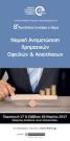 Οδηγίες χρήσης Για τις υπηρεσίες βίντεο του Πανελλήνιου Σχολικού Δικτύου Περιεχόμενα ΠΕΡΙΕΧΟΜΕΝΑ... 2 1. ΕΙΣΑΓΩΓΗ... 3 1.1. ΣΥΝΤΟΜΗ ΠΕΡΙΓΡΑΦΗ... 3 1.2. ΒΑΣΙΚΑ ΧΑΡΑΚΤΗΡΙΣΤΙΚΑ... 4 2. ΡΟΛΟΙ ΚΑΙ ΔΙΚΑΙΩΜΑΤΑ
Οδηγίες χρήσης Για τις υπηρεσίες βίντεο του Πανελλήνιου Σχολικού Δικτύου Περιεχόμενα ΠΕΡΙΕΧΟΜΕΝΑ... 2 1. ΕΙΣΑΓΩΓΗ... 3 1.1. ΣΥΝΤΟΜΗ ΠΕΡΙΓΡΑΦΗ... 3 1.2. ΒΑΣΙΚΑ ΧΑΡΑΚΤΗΡΙΣΤΙΚΑ... 4 2. ΡΟΛΟΙ ΚΑΙ ΔΙΚΑΙΩΜΑΤΑ
Σύστημα Κεντρικής Υποστήριξης της Πρακτικής Άσκησης Φοιτητών ΑΕΙ
 Σύστημα Κεντρικής Υποστήριξης της Πρακτικής Άσκησης Φοιτητών ΑΕΙ Οδηγός Χρήσης Εφαρμογής Φορέων Υποδοχής Πρακτικής Άσκησης Αφού πιστοποιηθεί ο λογαριασμός που δημιουργήσατε στο πρόγραμμα «Άτλας» ως Φορέας
Σύστημα Κεντρικής Υποστήριξης της Πρακτικής Άσκησης Φοιτητών ΑΕΙ Οδηγός Χρήσης Εφαρμογής Φορέων Υποδοχής Πρακτικής Άσκησης Αφού πιστοποιηθεί ο λογαριασμός που δημιουργήσατε στο πρόγραμμα «Άτλας» ως Φορέας
ΕΓΧΕΙΡΙΔΙΟ ΧΡΗΣΗΣ ΥΠΟΣΥΣΤΗΜΑΤΟΣ ΑΓΡΟΠΕΡΙΒΑΛΛΟΝΤΙΚΩΝ ΕΝΙΣΧΥΣΕΩΝ. Μέτρο 2.2.1
 On line ΔΗΛΩΣΗ ΕΦΑΡΜΟΓΗΣ Μέτρο 2.2.1 ΙΑΝΟΥΑΡΙΟΣ 2017 ΠΙΝΑΚΑΣ ΠΕΡΙΕΧΟΜΕΝΩΝ 1 ΓΕΝΙΚΕΣ ΛΕΙΤΟΥΡΓΙΕΣ... 3 1.1 Υποχρεωτικά Πεδία... 3 1.2 Βοηθητική Λίστα Τιμών (drop down list)... 3 1.3 Αναζήτηση... 3 1.3.1
On line ΔΗΛΩΣΗ ΕΦΑΡΜΟΓΗΣ Μέτρο 2.2.1 ΙΑΝΟΥΑΡΙΟΣ 2017 ΠΙΝΑΚΑΣ ΠΕΡΙΕΧΟΜΕΝΩΝ 1 ΓΕΝΙΚΕΣ ΛΕΙΤΟΥΡΓΙΕΣ... 3 1.1 Υποχρεωτικά Πεδία... 3 1.2 Βοηθητική Λίστα Τιμών (drop down list)... 3 1.3 Αναζήτηση... 3 1.3.1
Blog στο Wordpress. Επιμέλεια: Δέγγλερη Σοφία
 Blog στο Wordpress Επιμέλεια: Δέγγλερη Σοφία Περιεχόμενα Μετάβαση στο blog Σύνδεση ως διαχειριστής Πίνακας ελέγχου Εμφάνιση Ρυθμίσεις Άρθρα Σελίδες Πολυμέσα Σύνδεσμοι Widgets Μετάβαση στο blog Πληκτρολογούμε
Blog στο Wordpress Επιμέλεια: Δέγγλερη Σοφία Περιεχόμενα Μετάβαση στο blog Σύνδεση ως διαχειριστής Πίνακας ελέγχου Εμφάνιση Ρυθμίσεις Άρθρα Σελίδες Πολυμέσα Σύνδεσμοι Widgets Μετάβαση στο blog Πληκτρολογούμε
ΟΔΗΓΙΕΣ ΧΡΗΣΤΗ ΓΙΑ ΤΟ ΠΡΟΓΡΑΜΜΑ ΗΛΕΚΤΡΟΝΙΚΗΣ ΤΑΞΗΣ
 ΟΔΗΓΙΕΣ ΧΡΗΣΤΗ ΓΙΑ ΤΟ ΠΡΟΓΡΑΜΜΑ ΗΛΕΚΤΡΟΝΙΚΗΣ ΤΑΞΗΣ CLAROLINE Κατάλογος περιεχομένων Εγγραφή μαθητή στο Claroline...2 Εγγραφή σε μάθημα...3 Τα μαθήματά μου...4 Αλλαγή του προφίλ μου (Manage my account)...4
ΟΔΗΓΙΕΣ ΧΡΗΣΤΗ ΓΙΑ ΤΟ ΠΡΟΓΡΑΜΜΑ ΗΛΕΚΤΡΟΝΙΚΗΣ ΤΑΞΗΣ CLAROLINE Κατάλογος περιεχομένων Εγγραφή μαθητή στο Claroline...2 Εγγραφή σε μάθημα...3 Τα μαθήματά μου...4 Αλλαγή του προφίλ μου (Manage my account)...4
ΟΔΗΓΙΕΣ ΓΙΑ ΤΟ ΠΑΙΧΝΙΔΙ.
 ΟΔΗΓΙΕΣ ΓΙΑ ΤΟ ΠΑΙΧΝΙΔΙ. Το πρώτο πράγμα που βλέπουμε μόλις ξεκινάμε το παιχνίδι είναι μια λίστα με όλα τα διαθέσιμα βίντεο με τα οποία μπορούμε να εξασκηθούμε. Σε αυτή περιλαμβάνονται επίσης πληροφορίες
ΟΔΗΓΙΕΣ ΓΙΑ ΤΟ ΠΑΙΧΝΙΔΙ. Το πρώτο πράγμα που βλέπουμε μόλις ξεκινάμε το παιχνίδι είναι μια λίστα με όλα τα διαθέσιμα βίντεο με τα οποία μπορούμε να εξασκηθούμε. Σε αυτή περιλαμβάνονται επίσης πληροφορίες
«Οδηγίες χρήσης εφαρμογής Ενιαίου Συστήματος Πληρωμών»
 «Οδηγίες χρήσης εφαρμογής Ενιαίου Συστήματος Πληρωμών» έκδοση v.1.2, 10/09/2014 Περιεχόμενα Είσοδος... 3 Οικονομικά Υπεύθυνος... 4 Αρχική Οθόνη... 4 Διαχείριση Χρηστών... 4 Αναζήτηση Χρήστη... 4 Δημιουργία
«Οδηγίες χρήσης εφαρμογής Ενιαίου Συστήματος Πληρωμών» έκδοση v.1.2, 10/09/2014 Περιεχόμενα Είσοδος... 3 Οικονομικά Υπεύθυνος... 4 Αρχική Οθόνη... 4 Διαχείριση Χρηστών... 4 Αναζήτηση Χρήστη... 4 Δημιουργία
Είσοδος στην εφαρμογή
 Είσοδος στην εφαρμογή Για να πραγματοποιηθεί είσοδος στο σύστημα, ο/η ιατρός πρέπει να έχει πραγματοποιήσει αρχικά συναλλαγή με το σύστημα πιστοποίησης των στοιχείων του/της και να έχει παραλάβει μοναδικό
Είσοδος στην εφαρμογή Για να πραγματοποιηθεί είσοδος στο σύστημα, ο/η ιατρός πρέπει να έχει πραγματοποιήσει αρχικά συναλλαγή με το σύστημα πιστοποίησης των στοιχείων του/της και να έχει παραλάβει μοναδικό
Στο παράθυρο που θα εµφανιστεί πατήστε το κουµπί Unzip.
 Το αρχείο EstateWeb 4.0.2.exe περιέχει την εγκατάσταση της εφαρµογής σε συµπιεσµένη µορφή. Για αυτό το λόγο θα πρέπει πρώτα να αποσυµπιέσετε τα αρχεία της εγκατάστασης στον σκληρό σας δίσκο. Κάντε διπλό
Το αρχείο EstateWeb 4.0.2.exe περιέχει την εγκατάσταση της εφαρµογής σε συµπιεσµένη µορφή. Για αυτό το λόγο θα πρέπει πρώτα να αποσυµπιέσετε τα αρχεία της εγκατάστασης στον σκληρό σας δίσκο. Κάντε διπλό
Google Drive Google Docs
 Google Drive Google Docs Το Google Drive είναι ένα cloud αποθήκευσης και ένα πρόγραμμα διαχείρισης αρχείων που παρέχεται από τη Google. Προηγουμένως η Google είχε διάφορες υπηρεσίες που συνδέονταν μεταξύ
Google Drive Google Docs Το Google Drive είναι ένα cloud αποθήκευσης και ένα πρόγραμμα διαχείρισης αρχείων που παρέχεται από τη Google. Προηγουμένως η Google είχε διάφορες υπηρεσίες που συνδέονταν μεταξύ
Οδηγίες Για Τη Δημιουργία Ψηφιακής Υπογραφής
 Οδηγίες Για Τη Δημιουργία Ψηφιακής Υπογραφής Για να δημιουργήσετε τη δική σας Ψηφιακή Υπογραφή χρησιμοποιώντας την υπηρεσία που σας παρέχει το Πανελλήνιο Σχολικό Δίκτυο, μεταβείτε στη διεύθυνση http://www.sch.gr/
Οδηγίες Για Τη Δημιουργία Ψηφιακής Υπογραφής Για να δημιουργήσετε τη δική σας Ψηφιακή Υπογραφή χρησιμοποιώντας την υπηρεσία που σας παρέχει το Πανελλήνιο Σχολικό Δίκτυο, μεταβείτε στη διεύθυνση http://www.sch.gr/
YourSMS User s Manual
 YourSMS User s Manual Contents Πίνακας περιεχομένων Κεντρική οθόνη... 2 Αποστολές... 3 Αποστολή μοναδικού μηνύματος... 3 Αποστολή μαζικού μηνύματος σε ομάδα παραληπτών... 4 Αποστολή μαζικού προγραμματισμένου
YourSMS User s Manual Contents Πίνακας περιεχομένων Κεντρική οθόνη... 2 Αποστολές... 3 Αποστολή μοναδικού μηνύματος... 3 Αποστολή μαζικού μηνύματος σε ομάδα παραληπτών... 4 Αποστολή μαζικού προγραμματισμένου
Οδηγός Χρήστη. Καλώς ήλθατε στο Ηλεκτρονικό Περιβάλλον Μάθησης. http://elearning.kekdiastasi.edu.gr/
 Οδηγός Χρήστη Καλώς ήλθατε στο Ηλεκτρονικό Περιβάλλον Μάθησης http://elearning.kekdiastasi.edu.gr/ Περιεχόµενα 1. ΕΙΣΟ ΟΣ ΣΤΗΝ ΠΛΑΤΦΟΡΜΑ 3 2. ΤΟ ΠΡΟΦΙΛ ΣΑΣ 6 3. ΤΟ ΠΕΡΙΒΑΛΛΟΝ ΤΟΥ ΜΑΘΗΜΑΤΟΣ 9 4. ΤΟ ΜΑΘΗΜΑ
Οδηγός Χρήστη Καλώς ήλθατε στο Ηλεκτρονικό Περιβάλλον Μάθησης http://elearning.kekdiastasi.edu.gr/ Περιεχόµενα 1. ΕΙΣΟ ΟΣ ΣΤΗΝ ΠΛΑΤΦΟΡΜΑ 3 2. ΤΟ ΠΡΟΦΙΛ ΣΑΣ 6 3. ΤΟ ΠΕΡΙΒΑΛΛΟΝ ΤΟΥ ΜΑΘΗΜΑΤΟΣ 9 4. ΤΟ ΜΑΘΗΜΑ
ΟΔΗΓΟΣ ΧΡΗΣΗΣ ΥΠΗΡΕΣΙΑΣ [ΥΠΗΡΕΣΊΑ 7 - ΥΠΗΡΕΣΊΑ
 ΟΔΗΓΟΣ ΧΡΗΣΗΣ ΥΠΗΡΕΣΙΑΣ [ΥΠΗΡΕΣΊΑ 7 - ΥΠΗΡΕΣΊΑ ΑΝΑΠΑΡΑΓΩΓΉΣ ΚΑΤ ΑΠΑΊΤΗΣΗ (VIDEO ON DEMAND) ΜΕ ΠΑΡΆΛΛΗΛΗ ΑΡΧΕΙΟΘΈΤΗΣΗ ΤΟΥ ΟΠΤΙΚΟΑΚΟΥΣΤΙΚΟΎ ΥΛΙΚΟΎ] ΓΙΑ ΤΟN ΧΡΗΣΤΗ [13/01/2014] έκδοση: 1.0 1 Περιεχόμενα 1.
ΟΔΗΓΟΣ ΧΡΗΣΗΣ ΥΠΗΡΕΣΙΑΣ [ΥΠΗΡΕΣΊΑ 7 - ΥΠΗΡΕΣΊΑ ΑΝΑΠΑΡΑΓΩΓΉΣ ΚΑΤ ΑΠΑΊΤΗΣΗ (VIDEO ON DEMAND) ΜΕ ΠΑΡΆΛΛΗΛΗ ΑΡΧΕΙΟΘΈΤΗΣΗ ΤΟΥ ΟΠΤΙΚΟΑΚΟΥΣΤΙΚΟΎ ΥΛΙΚΟΎ] ΓΙΑ ΤΟN ΧΡΗΣΤΗ [13/01/2014] έκδοση: 1.0 1 Περιεχόμενα 1.
ΕΓΧΕΙΡΙΔΙΟ WEBCAM STATION EVOLUTION
 ΕΓΧΕΙΡΙΔΙΟ WEBCAM STATION EVOLUTION ΠΕΡΙΕΧΟΜΕΝΑ Κάνοντας κλικ σε έναν τίτλο σε αυτόν τον πίνακα περιεχομένων, θα εμφανιστεί η αντίστοιχη παράγραφος 1. 2. 3. ΕΙΣΑΓΩΓΗ 3 ΡΥΘΜΙΣΗ ΗΧΟΥ ΚΑΙ ΒΙΝΤΕΟ 4 ΕΜΦΑΝΙΣΗ
ΕΓΧΕΙΡΙΔΙΟ WEBCAM STATION EVOLUTION ΠΕΡΙΕΧΟΜΕΝΑ Κάνοντας κλικ σε έναν τίτλο σε αυτόν τον πίνακα περιεχομένων, θα εμφανιστεί η αντίστοιχη παράγραφος 1. 2. 3. ΕΙΣΑΓΩΓΗ 3 ΡΥΘΜΙΣΗ ΗΧΟΥ ΚΑΙ ΒΙΝΤΕΟ 4 ΕΜΦΑΝΙΣΗ
Εισαγωγή 6 Gmail 8. Υαhoo! Mail 58. Δημιουργία λογαριασμού 58 Αλλαγή κωδικού 68 Επισύναψη αρχείων 69 Φίλτρα 71
 περιεχόμενα Εισαγωγή 6 Gmail 8 Δημιουργία λογαριασμού 8 Δημιουργία επαφών 16 Αποστολή e-mail 24 Aπάντηση και προώθηση 30 Ρυθμίσεις Gmail 32 Ετικέτες 35 Φίλτρα e-mail 47 Πρόσβαση στο Gmail από Outlook 51
περιεχόμενα Εισαγωγή 6 Gmail 8 Δημιουργία λογαριασμού 8 Δημιουργία επαφών 16 Αποστολή e-mail 24 Aπάντηση και προώθηση 30 Ρυθμίσεις Gmail 32 Ετικέτες 35 Φίλτρα e-mail 47 Πρόσβαση στο Gmail από Outlook 51
Δημιουργία. Ιστολογίου (blog) 7/5/2015. Χρυσάνθη Γιομέλου ΚΔΒΜ ΝΙΚΑΙΑΣ
 Δημιουργία 7/5/2015 Ιστολογίου (blog) www.blogger.com Χρυσάνθη Γιομέλου ΚΔΒΜ ΝΙΚΑΙΑΣ ΠΕΡΙΕΧΟΜΕΝΑ TI EINAI TO ΙΣΤΟΛΟΓΙΟ... 2 ΓΙΑΤΙ ΙΣΤΟΛΟΓΙΟ;... 2 ΠΛΕΟΝΕΚΤΗΜΑΤΑ ΤΗΣ ΧΡΗΣΗΣ ΙΣΤΟΛΟΓΙΟΥ... 2 ΔΗΜΙΟΥΡΓΙΑ ΛΟΓΑΡΙΑΣΜΟΥ
Δημιουργία 7/5/2015 Ιστολογίου (blog) www.blogger.com Χρυσάνθη Γιομέλου ΚΔΒΜ ΝΙΚΑΙΑΣ ΠΕΡΙΕΧΟΜΕΝΑ TI EINAI TO ΙΣΤΟΛΟΓΙΟ... 2 ΓΙΑΤΙ ΙΣΤΟΛΟΓΙΟ;... 2 ΠΛΕΟΝΕΚΤΗΜΑΤΑ ΤΗΣ ΧΡΗΣΗΣ ΙΣΤΟΛΟΓΙΟΥ... 2 ΔΗΜΙΟΥΡΓΙΑ ΛΟΓΑΡΙΑΣΜΟΥ
Αγαπητή κυρία/αγαπητέ κύριε, Στόχος του συγκεκριμένου εγγράφου είναι να σας ενημερώσει σχετικά με τη λειτουργία του νέου Συστήματος Κεντρικής
 Αγαπητή κυρία/αγαπητέ κύριε, Στόχος του συγκεκριμένου εγγράφου είναι να σας ενημερώσει σχετικά με τη λειτουργία του νέου Συστήματος Κεντρικής Υποστήριξης της Πρακτικής Άσκησης (ΑΤΛΑΣ), το οποίο τίθεται
Αγαπητή κυρία/αγαπητέ κύριε, Στόχος του συγκεκριμένου εγγράφου είναι να σας ενημερώσει σχετικά με τη λειτουργία του νέου Συστήματος Κεντρικής Υποστήριξης της Πρακτικής Άσκησης (ΑΤΛΑΣ), το οποίο τίθεται
Εγχειρίδιο Χρήσης Εφαρμογής Προσωπικού Ιδρυμάτων/Ερευνητικών Φορέων
 ΗΛΕΚΤΡΟΝΙΚΗ ΥΠΗΡΕΣΙΑ ΑΠΟΚΤΗΣΗΣ ΑΚΑΔΗΜΑΪΚΗΣ ΤΑΥΤΟΤΗΤΑΣ Εγχειρίδιο Χρήσης Εφαρμογής Προσωπικού ΠΕΡΙΕΧΟΜΕΝΑ 1. Δημιουργία Λογαριασμού... 4 2. Διαδικασία υποβολής αίτησης... 13 3. Διόρθωση αίτησης κατόπιν
ΗΛΕΚΤΡΟΝΙΚΗ ΥΠΗΡΕΣΙΑ ΑΠΟΚΤΗΣΗΣ ΑΚΑΔΗΜΑΪΚΗΣ ΤΑΥΤΟΤΗΤΑΣ Εγχειρίδιο Χρήσης Εφαρμογής Προσωπικού ΠΕΡΙΕΧΟΜΕΝΑ 1. Δημιουργία Λογαριασμού... 4 2. Διαδικασία υποβολής αίτησης... 13 3. Διόρθωση αίτησης κατόπιν
ΠΡΟΣΩΠΙΚΟΙ ΙΣΤΟΧΩΡΟΙ Nα δημιουργήσω/ενεργοποιήσω την προσωπική μου ιστοσελίδα Να προβάλω τις λεπτομέρειες του προφίλ μου...
 ... 2 Nα δημιουργήσω/ενεργοποιήσω την προσωπική μου ιστοσελίδα... 2 Να προβάλω τις λεπτομέρειες του προφίλ μου... 3 Να επεξεργαστώ τις λεπτομέρειες του προφίλ μου... 5 Να προσθέσω, επεξεργαστώ, να διαγράψω
... 2 Nα δημιουργήσω/ενεργοποιήσω την προσωπική μου ιστοσελίδα... 2 Να προβάλω τις λεπτομέρειες του προφίλ μου... 3 Να επεξεργαστώ τις λεπτομέρειες του προφίλ μου... 5 Να προσθέσω, επεξεργαστώ, να διαγράψω
Οδηγός καταχώρισης σχεδίου δράσης σχολείου στην Ηλεκτρονική Πύλη Επαγγελματικής Μάθησης
 Οδηγός καταχώρισης σχεδίου δράσης σχολείου στην Ηλεκτρονική Πύλη Επαγγελματικής Μάθησης http://epaggelmatikimathisi.pi.ac.cy Για την καταχώριση στοιχείων στην Ηλεκτρονική Πύλη Επαγγελματικής Μάθησης ακολουθούνται
Οδηγός καταχώρισης σχεδίου δράσης σχολείου στην Ηλεκτρονική Πύλη Επαγγελματικής Μάθησης http://epaggelmatikimathisi.pi.ac.cy Για την καταχώριση στοιχείων στην Ηλεκτρονική Πύλη Επαγγελματικής Μάθησης ακολουθούνται
Ε.Τ.Α.Α. Τ.Α.Ν. ΕΦΑΡΜΟΓΗ ΗΛΕΚΤΡΟΝΙΚΗΣ ΔΗΜΟΣΙΕΥΣΗΣ ΠΛΕΙΣΤΗΡΙΑΣΜΩΝ ΕΓΧΕΙΡΙΔΙΟ ΧΡΗΣΗΣ ΔΙΚΑΣΤΙΚΕΣ ΑΠΟΦΑΣΕΙΣ
 Ε.Τ.Α.Α. Τ.Α.Ν. ΕΦΑΡΜΟΓΗ ΗΛΕΚΤΡΟΝΙΚΗΣ ΔΗΜΟΣΙΕΥΣΗΣ ΠΛΕΙΣΤΗΡΙΑΣΜΩΝ ΕΓΧΕΙΡΙΔΙΟ ΧΡΗΣΗΣ ΔΙΚΑΣΤΙΚΕΣ ΑΠΟΦΑΣΕΙΣ Έκδοση 1η Πίνακας Περιεχομένων 1. ΕΙΣΟΔΟΣ ΣΤΗΝ ΕΦΑΡΜΟΓΗ... 3 2. ΚΑΤΑΧΩΡΗΣΗ ΝΕΑΣ ΔΙΚΑΣΤΙΚΗΣ ΑΠΟΦΑΣΗΣ...
Ε.Τ.Α.Α. Τ.Α.Ν. ΕΦΑΡΜΟΓΗ ΗΛΕΚΤΡΟΝΙΚΗΣ ΔΗΜΟΣΙΕΥΣΗΣ ΠΛΕΙΣΤΗΡΙΑΣΜΩΝ ΕΓΧΕΙΡΙΔΙΟ ΧΡΗΣΗΣ ΔΙΚΑΣΤΙΚΕΣ ΑΠΟΦΑΣΕΙΣ Έκδοση 1η Πίνακας Περιεχομένων 1. ΕΙΣΟΔΟΣ ΣΤΗΝ ΕΦΑΡΜΟΓΗ... 3 2. ΚΑΤΑΧΩΡΗΣΗ ΝΕΑΣ ΔΙΚΑΣΤΙΚΗΣ ΑΠΟΦΑΣΗΣ...
ΕΙΣΑΓΩΓΙΚΟ ΕΠΙΜΟΡΦΩΤΙΚΟ ΣΕΜΙΝΑΡΙΟ ΠΛΗΡΟΦΟΡΙΚΗΣ
 ΕΙΣΑΓΩΓΙΚΟ ΕΠΙΜΟΡΦΩΤΙΚΟ ΣΕΜΙΝΑΡΙΟ ΠΛΗΡΟΦΟΡΙΚΗΣ Web 2.0 ΕΦΑΡΜΟΓΕΣ & ΕΚΠΑΙΔΕΥΤΙΚΑ ΕΡΓΑΛΕΙΑ Α' Μέρος Εισαγωγικό Σεμινάριο Πληροφορικής. Ιούνιος 2014. ΚΕ.ΠΛΗ.ΝΕ.Τ. Ξάνθης 1 Α) ΔΗΜΙΟΥΡΓΊΑ ΛΟΓΑΡΙΑΣΜΟΥ Google
ΕΙΣΑΓΩΓΙΚΟ ΕΠΙΜΟΡΦΩΤΙΚΟ ΣΕΜΙΝΑΡΙΟ ΠΛΗΡΟΦΟΡΙΚΗΣ Web 2.0 ΕΦΑΡΜΟΓΕΣ & ΕΚΠΑΙΔΕΥΤΙΚΑ ΕΡΓΑΛΕΙΑ Α' Μέρος Εισαγωγικό Σεμινάριο Πληροφορικής. Ιούνιος 2014. ΚΕ.ΠΛΗ.ΝΕ.Τ. Ξάνθης 1 Α) ΔΗΜΙΟΥΡΓΊΑ ΛΟΓΑΡΙΑΣΜΟΥ Google
Οδηγίες για τους γονείς Διδακτική περίοδος
 Οδηγίες για τους γονείς Διδακτική περίοδος 2016-2017 Περιεχόμενα 1. Είσοδος στην εφαρμογή και διαπιστευτήρια... 2 2. Χρήση της εφαρμογής... 3 2.1 Βαθμολογίες μαθητή... 3 2.2 Απουσίες... 4 2.3 Ραντεβού...
Οδηγίες για τους γονείς Διδακτική περίοδος 2016-2017 Περιεχόμενα 1. Είσοδος στην εφαρμογή και διαπιστευτήρια... 2 2. Χρήση της εφαρμογής... 3 2.1 Βαθμολογίες μαθητή... 3 2.2 Απουσίες... 4 2.3 Ραντεβού...
WORDPRESS ΕΙΣΑΓΩΓΗ ΕΙΚΟΝΑΣ ΕΙΣΑΓΩΓΗ ΒΙΝΤΕΟ ΕΙΣΑΓΩΓΗ ΣΥΝΔΕΣΜΟΥ
 WORDPRESS ΕΙΣΑΓΩΓΗ ΕΙΚΟΝΑΣ ΕΙΣΑΓΩΓΗ ΒΙΝΤΕΟ ΕΙΣΑΓΩΓΗ ΣΥΝΔΕΣΜΟΥ Το Wordpress σας δίνει την δυνατότητα να εμπλουτίσετε τα άρθρα σας με εικόνες. Τις εικόνες αυτές είτε τις δημιουργήσει είτε τις έχετε προμηθευτεί
WORDPRESS ΕΙΣΑΓΩΓΗ ΕΙΚΟΝΑΣ ΕΙΣΑΓΩΓΗ ΒΙΝΤΕΟ ΕΙΣΑΓΩΓΗ ΣΥΝΔΕΣΜΟΥ Το Wordpress σας δίνει την δυνατότητα να εμπλουτίσετε τα άρθρα σας με εικόνες. Τις εικόνες αυτές είτε τις δημιουργήσει είτε τις έχετε προμηθευτεί
Οδηγός Χρήσης Η-Βιβλίων Ebrary ΒΙΒΛΙΟΘΗΚΗ & ΚΕΝΤΡΟ ΠΛΗΡΟΦΟΡΗΣΗΣ ΠΑΝΕΠΙΣΤΗΜΙΟΥ ΛΕΥΚΩΣΙΑΣ
 Οδηγός Χρήσης Μάιος, 2014 TABLE OF CONTENTS ΠΛΗΡΟΦΟΡΙΕΣ ΓΙΑ ΤΑ ΗΛΕΚΤΡΟΝΙΚΑ ΒΙΒΛΙΑ ΤΗΣ EBRARY... 3 1. ΑΠΑΙΤΗΣΕΙΣ ΣΥΣΤΗΜΑΤΟΣ... 3 ΕΓΚΑΤΑΣΤΑΣΗ ADOBE DIGITAL EDITIONS... 3 2. ΔΗΜΙΟΥΡΓΙΑ ΛΟΓΑΡΙΑΣΜΟΥ EBRARY...
Οδηγός Χρήσης Μάιος, 2014 TABLE OF CONTENTS ΠΛΗΡΟΦΟΡΙΕΣ ΓΙΑ ΤΑ ΗΛΕΚΤΡΟΝΙΚΑ ΒΙΒΛΙΑ ΤΗΣ EBRARY... 3 1. ΑΠΑΙΤΗΣΕΙΣ ΣΥΣΤΗΜΑΤΟΣ... 3 ΕΓΚΑΤΑΣΤΑΣΗ ADOBE DIGITAL EDITIONS... 3 2. ΔΗΜΙΟΥΡΓΙΑ ΛΟΓΑΡΙΑΣΜΟΥ EBRARY...
ΕΓΧΕΙΡΙΔΙΟ ΥΠΟΒΟΛΗΣ ΗΛΕΚΤΡΟΝΙΚΗΣ ΠΡΟΤΑΣΗΣ ΓΙΑ ΤΗ ΔΡΑΣΗ ΜΕΤΑΠΟΙΗΣΗ ΣΤΙΣ ΝΕΕΣ ΣΥΝΘΗΚΕΣ
 ΕΓΧΕΙΡΙΔΙΟ ΥΠΟΒΟΛΗΣ ΗΛΕΚΤΡΟΝΙΚΗΣ ΠΡΟΤΑΣΗΣ ΓΙΑ ΤΗ ΔΡΑΣΗ ΜΕΤΑΠΟΙΗΣΗ ΣΤΙΣ ΝΕΕΣ ΣΥΝΘΗΚΕΣ Μ.Ο.Δ..ΜΟΝΑΔΑ ΟΡΓΑΝΩΣΗΣ ΤΗΣ ΔΙΑΧΕΙΡΙΣΗΣ ΑΝΑΠΤΥΞΙΑΚΩΝ ΠΡΟΓΡΑΜΜΑΤΩΝ Α.Ε. 1 ΠΙΝΑΚΑΣ ΠΕΡΙΕΧΟΜΕΝΩΝ 1. Εγγραφή στο σύστημα...3
ΕΓΧΕΙΡΙΔΙΟ ΥΠΟΒΟΛΗΣ ΗΛΕΚΤΡΟΝΙΚΗΣ ΠΡΟΤΑΣΗΣ ΓΙΑ ΤΗ ΔΡΑΣΗ ΜΕΤΑΠΟΙΗΣΗ ΣΤΙΣ ΝΕΕΣ ΣΥΝΘΗΚΕΣ Μ.Ο.Δ..ΜΟΝΑΔΑ ΟΡΓΑΝΩΣΗΣ ΤΗΣ ΔΙΑΧΕΙΡΙΣΗΣ ΑΝΑΠΤΥΞΙΑΚΩΝ ΠΡΟΓΡΑΜΜΑΤΩΝ Α.Ε. 1 ΠΙΝΑΚΑΣ ΠΕΡΙΕΧΟΜΕΝΩΝ 1. Εγγραφή στο σύστημα...3
AstraΖeneca. Εγχειρίδιο Χρήσης Β2Β Site
 AstraΖeneca Εγχειρίδιο Χρήσης Β2Β Site Ταυτότητα Έκδοση κειμένου 1.0.0 Έκδοση λογισμικού 1.0.254006 Τελ. ενημέρωση Μάιος 2015 Copyright Copyright 2011 Entersoft A.E. Με την επιφύλαξη όλων των νόμιμων δικαιωμάτων.
AstraΖeneca Εγχειρίδιο Χρήσης Β2Β Site Ταυτότητα Έκδοση κειμένου 1.0.0 Έκδοση λογισμικού 1.0.254006 Τελ. ενημέρωση Μάιος 2015 Copyright Copyright 2011 Entersoft A.E. Με την επιφύλαξη όλων των νόμιμων δικαιωμάτων.
Οδηγίες για smartphone ή tablet με λογισμικό ios
 Οδηγίες για smartphone ή tablet με λογισμικό ios Οδηγίες εγκατάστασης της εφαρμογής Gitden Reader για την ανάγνωση βιβλίων epub σε smartphone ή tablet. Βήμα 1ο: Εγκατάσταση της εφαρμογής ανάγνωσης epub
Οδηγίες για smartphone ή tablet με λογισμικό ios Οδηγίες εγκατάστασης της εφαρμογής Gitden Reader για την ανάγνωση βιβλίων epub σε smartphone ή tablet. Βήμα 1ο: Εγκατάσταση της εφαρμογής ανάγνωσης epub
Οδηγίες χρήσης SoSimple
 Οδηγίες χρήσης SoSimple Διδακτική περίοδος 2019-2020 ΛΕΟΝΤΕΙΟΣ ΣΧΟΛΗ ΑΘΗΝΩΝ Οδηγίες χρήσης SoSimple / 2019-20 1 Περιεχόμενα 1. Είσοδος στην εφαρμογή και διαπιστευτήρια... 3 2. Χρήση της εφαρμογής... 4
Οδηγίες χρήσης SoSimple Διδακτική περίοδος 2019-2020 ΛΕΟΝΤΕΙΟΣ ΣΧΟΛΗ ΑΘΗΝΩΝ Οδηγίες χρήσης SoSimple / 2019-20 1 Περιεχόμενα 1. Είσοδος στην εφαρμογή και διαπιστευτήρια... 3 2. Χρήση της εφαρμογής... 4
ΗΛΕΚΤΡΟΝΙΚΗ ΥΠΗΡΕΣΙΑ ΑΠΟΚΤΗΣΗΣ ΑΚΑΔΗΜΑΪΚΗΣ ΤΑΥΤΟΤΗΤΑΣ
 ΗΛΕΚΤΡΟΝΙΚΗ ΥΠΗΡΕΣΙΑ ΑΠΟΚΤΗΣΗΣ ΑΚΑΔΗΜΑΪΚΗΣ ΤΑΥΤΟΤΗΤΑΣ Εγχειρίδιο Εφαρμογής Φοιτητών Πίνακας Εικόνων Εικόνα 1.1. Εκκίνηση της διαδικασία εγγραφής...5 Εικόνα 1.2. Σελίδα εγγραφής...6 Εικόνα 1.3. Είσοδος
ΗΛΕΚΤΡΟΝΙΚΗ ΥΠΗΡΕΣΙΑ ΑΠΟΚΤΗΣΗΣ ΑΚΑΔΗΜΑΪΚΗΣ ΤΑΥΤΟΤΗΤΑΣ Εγχειρίδιο Εφαρμογής Φοιτητών Πίνακας Εικόνων Εικόνα 1.1. Εκκίνηση της διαδικασία εγγραφής...5 Εικόνα 1.2. Σελίδα εγγραφής...6 Εικόνα 1.3. Είσοδος
Οδηγός καταχώρισης στοιχείων στην Ηλεκτρονική Πύλη Επαγγελματικής Μάθησης
 ΠΑΡΑΡΤΗΜΑ Β Οδηγός καταχώρισης στοιχείων στην Ηλεκτρονική Πύλη Επαγγελματικής Μάθησης http://epaggelmatikimathisi.pi.ac.cy Για την καταχώριση στοιχείων στην Ηλεκτρονική Πύλη Επαγγελματικής Μάθησης ακολουθούνται
ΠΑΡΑΡΤΗΜΑ Β Οδηγός καταχώρισης στοιχείων στην Ηλεκτρονική Πύλη Επαγγελματικής Μάθησης http://epaggelmatikimathisi.pi.ac.cy Για την καταχώριση στοιχείων στην Ηλεκτρονική Πύλη Επαγγελματικής Μάθησης ακολουθούνται
ΑΡΧΕΙΟ ΕΚΘΕΣΕΩΝ ΠΡΑΓΜΑΤΟΓΝΩΜΟΣΥΝΗΣ ΕΓΧΕΙΡΙΔΙΟ ΧΡΗΣΗΣ 8 ΝΟΕΜΒΡΙΟΥ 2014
 8 ΝΟΕΜΒΡΙΟΥ 2014 ΑΡΧΕΙΟ ΕΚΘΕΣΕΩΝ ΠΡΑΓΜΑΤΟΓΝΩΜΟΣΥΝΗΣ ΕΓΧΕΙΡΙΔΙΟ ΧΡΗΣΗΣ ΝΙΚΟΛΑΟΣ ΜΙΧΑΛΟΔΗΜΗΤΡΑΚΗΣ ΝΙΚΟΛΑΟΣ ΜΙΧΑΛΟΔΗΜΗΤΡΑΚΗΣ - ΠΡΟΓΡΑΜΜΑΤΙΣΤΗΣ ΥΠΗΡΕΣΙΕΣ ΠΛΗΡΟΦΟΡΙΚΗΣ Σολωμού 41, 71306, Ηράκλειο Κρήτης τηλ/φαξ:
8 ΝΟΕΜΒΡΙΟΥ 2014 ΑΡΧΕΙΟ ΕΚΘΕΣΕΩΝ ΠΡΑΓΜΑΤΟΓΝΩΜΟΣΥΝΗΣ ΕΓΧΕΙΡΙΔΙΟ ΧΡΗΣΗΣ ΝΙΚΟΛΑΟΣ ΜΙΧΑΛΟΔΗΜΗΤΡΑΚΗΣ ΝΙΚΟΛΑΟΣ ΜΙΧΑΛΟΔΗΜΗΤΡΑΚΗΣ - ΠΡΟΓΡΑΜΜΑΤΙΣΤΗΣ ΥΠΗΡΕΣΙΕΣ ΠΛΗΡΟΦΟΡΙΚΗΣ Σολωμού 41, 71306, Ηράκλειο Κρήτης τηλ/φαξ:
Διαδικασία εγγραφής σχολείου στην Ηλεκτρονική Πύλη Επαγγελματικής Μάθησης
 ΠΑΡΑΡΤΗΜΑ Α Διαδικασία εγγραφής σχολείου στην Ηλεκτρονική Πύλη Επαγγελματικής Μάθησης http://epaggelmatikimathisi.pi.ac.cy Για την εγγραφή του σχολείου στην Ηλεκτρονική Πύλη Επαγγελματικής Μάθησης ακολουθούνται
ΠΑΡΑΡΤΗΜΑ Α Διαδικασία εγγραφής σχολείου στην Ηλεκτρονική Πύλη Επαγγελματικής Μάθησης http://epaggelmatikimathisi.pi.ac.cy Για την εγγραφή του σχολείου στην Ηλεκτρονική Πύλη Επαγγελματικής Μάθησης ακολουθούνται
Σύστημα Κεντρικής Υποστήριξης της Πρακτικής Άσκησης Φοιτητών ΑΕΙ
 Σύστημα Κεντρικής Υποστήριξης της Πρακτικής Άσκησης Φοιτητών ΑΕΙ ΟδηγόςΧρήσης Εφαρμογής Φορέων Υποδοχής Πρακτικής Άσκησης Αφού πιστοποιηθεί ο λογαριασμός που δημιουργήσατε στο πρόγραμμα «Άτλας» ως Φορέας
Σύστημα Κεντρικής Υποστήριξης της Πρακτικής Άσκησης Φοιτητών ΑΕΙ ΟδηγόςΧρήσης Εφαρμογής Φορέων Υποδοχής Πρακτικής Άσκησης Αφού πιστοποιηθεί ο λογαριασμός που δημιουργήσατε στο πρόγραμμα «Άτλας» ως Φορέας
1 Εθνικό και Καποδιστριακό Πανεπιστήµιο Αθηνών
 ΕΙΣΑΓΩΓΗ Βιβλιοθήκη Ιατρικών Εικόνων & Αξιοσηµείωτων Περιστατικών ΕΓΧΕΙΡΙ ΙΟ ΧΡΗΣΗΣ Κέντρο Λειτουργίας και ιαχείρισης ικτύου Η Βιβλιοθήκη δηµιουργήθηκε από την οµάδα Συνεργατών του Κέντρου Λειτουργίας
ΕΙΣΑΓΩΓΗ Βιβλιοθήκη Ιατρικών Εικόνων & Αξιοσηµείωτων Περιστατικών ΕΓΧΕΙΡΙ ΙΟ ΧΡΗΣΗΣ Κέντρο Λειτουργίας και ιαχείρισης ικτύου Η Βιβλιοθήκη δηµιουργήθηκε από την οµάδα Συνεργατών του Κέντρου Λειτουργίας
Οδηγίες για τους γονείς Διδακτική περίοδος
 Οδηγίες για τους γονείς Διδακτική περίοδος 2016-2017 Περιεχόμενα 1. Είσοδος στην εφαρμογή και διαπιστευτήρια... 2 2. Χρήση της εφαρμογής... 3 2.1 Βαθμολογίες μαθητή... 3 2.2 Απουσίες... 4 2.3 Ραντεβού...
Οδηγίες για τους γονείς Διδακτική περίοδος 2016-2017 Περιεχόμενα 1. Είσοδος στην εφαρμογή και διαπιστευτήρια... 2 2. Χρήση της εφαρμογής... 3 2.1 Βαθμολογίες μαθητή... 3 2.2 Απουσίες... 4 2.3 Ραντεβού...
Εγχειρίδιο Χρήσης Εφαρμογής Συστήματος Διαχείρισης Λογισμικού
 Πανεπιστήμιο Αιγαίου Εγχειρίδιο Χρήσης Εφαρμογής Συστήματος Διαχείρισης Λογισμικού Έκδοση 1.2 Περιεχόμενα 1. Είσοδος και Έξοδος από το Σύστημα... 3 2. Βοήθεια... 3 3. Αλλαγή Συνθηματικού... 3 4. Διαχείριση
Πανεπιστήμιο Αιγαίου Εγχειρίδιο Χρήσης Εφαρμογής Συστήματος Διαχείρισης Λογισμικού Έκδοση 1.2 Περιεχόμενα 1. Είσοδος και Έξοδος από το Σύστημα... 3 2. Βοήθεια... 3 3. Αλλαγή Συνθηματικού... 3 4. Διαχείριση
Είσοδος. Καλωσορίσατε στο Ενιαίο Σύστημα Πληρωμών Δαπανών Ηλεκτρονικών Υπηρεσιών.
 «Οδηγίες χρήσης εφαρμογής Ενιαίου Συστήματος Πληρωμών» έκδοση v.1.2, 10/09/2014 Περιεχόμενα Είσοδος... 3 Οικονομικά Υπεύθυνος... 4 Αρχική Οθόνη... 4 Διαχείριση Χρηστών... 4 Αναζήτηση Χρήστη... 4 Δημιουργία
«Οδηγίες χρήσης εφαρμογής Ενιαίου Συστήματος Πληρωμών» έκδοση v.1.2, 10/09/2014 Περιεχόμενα Είσοδος... 3 Οικονομικά Υπεύθυνος... 4 Αρχική Οθόνη... 4 Διαχείριση Χρηστών... 4 Αναζήτηση Χρήστη... 4 Δημιουργία
Δημιουργία Ιστολογίου με το WORDPRESS στο Νηπιαγωγείο. Αλεξάνδρα Νάκου Med
 Δημιουργία Ιστολογίου με το WORDPRESS στο Νηπιαγωγείο Αλεξάνδρα Νάκου Med alexandranakou@gmail.com Βήμα 1ο Ανοίγουμε τον φυλλομετρητή ιστού (Google Chrome, Internet Explorer, Mozilla) όποιον χρησιμοποιούμε
Δημιουργία Ιστολογίου με το WORDPRESS στο Νηπιαγωγείο Αλεξάνδρα Νάκου Med alexandranakou@gmail.com Βήμα 1ο Ανοίγουμε τον φυλλομετρητή ιστού (Google Chrome, Internet Explorer, Mozilla) όποιον χρησιμοποιούμε
BHMA 01 Χειρισμός Ηλεκτρονικών Ανταλλαγών - (Ενημέρωση - Δημιουργία Αρχείου)
 BHMA 01 Χειρισμός Ηλεκτρονικών Ανταλλαγών - (Ενημέρωση - Δημιουργία Αρχείου) Εισαγωγή - Ενημέρωση παραθύρου ηλεκτρονικών ανταλλαγών : Μέσω της δημιουργίας του αρχείου σας δίνεται η δυνατότητα με διάφορους
BHMA 01 Χειρισμός Ηλεκτρονικών Ανταλλαγών - (Ενημέρωση - Δημιουργία Αρχείου) Εισαγωγή - Ενημέρωση παραθύρου ηλεκτρονικών ανταλλαγών : Μέσω της δημιουργίας του αρχείου σας δίνεται η δυνατότητα με διάφορους
Δραστηριότητα 3: Ρυθμίσεις Oικιακής Ομάδας Τοπικού Δικτύου Η/Υ σε WINDOWS 7 & 8
 Δραστηριότητα 3: Ρυθμίσεις Oικιακής Ομάδας Τοπικού Δικτύου Η/Υ σε WINDOWS 7 & 8 Βιβλιογραφία: https://support.microsoft.com/el-gr/help/17145/windows-homegroup-from-start-to-finish ΘΕΩΡΗΤΙΚΟ ΜΕΡΟΣ τι είναι
Δραστηριότητα 3: Ρυθμίσεις Oικιακής Ομάδας Τοπικού Δικτύου Η/Υ σε WINDOWS 7 & 8 Βιβλιογραφία: https://support.microsoft.com/el-gr/help/17145/windows-homegroup-from-start-to-finish ΘΕΩΡΗΤΙΚΟ ΜΕΡΟΣ τι είναι
ΕΦΑΡΜΟΓΗ ΔΙΑΧΕΙΡΙΣΗΣ ΙΣΤΟΣΕΛΙΔΩΝ ΜΕΛΩΝ ΔΕΠ, ΤΜΗΜΑΤΟΣ ΜΑΘΗΜΑΤΙΚΩΝ ΠΑΝΕΠΙΣΤΗΜΙΟΥ ΠΑΤΡΩΝ ΕΓΧΕΙΡΙΔΙΟ ΟΔΗΓΙΩΝ ΠΛΟΗΓΗΣΗΣ ΚΑΙ ΧΡΗΣΗΣ
 2013 ΕΦΑΡΜΟΓΗ ΔΙΑΧΕΙΡΙΣΗΣ ΙΣΤΟΣΕΛΙΔΩΝ ΜΕΛΩΝ ΔΕΠ, ΤΜΗΜΑΤΟΣ ΜΑΘΗΜΑΤΙΚΩΝ ΕΓΧΕΙΡΙΔΙΟ ΟΔΗΓΙΩΝ ΠΛΟΗΓΗΣΗΣ ΚΑΙ ΧΡΗΣΗΣ Περιήγηση στις δυνατότητες του λογισμικού και στον τρόπο χρήσης του ΟΜΑΔΑ ΕΡΓΟΥ ΔΙΕΥΘΥΝΣΗΣ
2013 ΕΦΑΡΜΟΓΗ ΔΙΑΧΕΙΡΙΣΗΣ ΙΣΤΟΣΕΛΙΔΩΝ ΜΕΛΩΝ ΔΕΠ, ΤΜΗΜΑΤΟΣ ΜΑΘΗΜΑΤΙΚΩΝ ΕΓΧΕΙΡΙΔΙΟ ΟΔΗΓΙΩΝ ΠΛΟΗΓΗΣΗΣ ΚΑΙ ΧΡΗΣΗΣ Περιήγηση στις δυνατότητες του λογισμικού και στον τρόπο χρήσης του ΟΜΑΔΑ ΕΡΓΟΥ ΔΙΕΥΘΥΝΣΗΣ
WORDPRESS. Εικόνα 1. Πατώντας στη «Σύνδεση» γράψτε το Username (όνομα χρήστη) και το Password (συνθηματικό) (εικόνα 2) που σας έδωσε ο διαχειριστής
 WORDPRESS Το παρόν εγχειρίδιο είναι μία προσπάθεια για τους συναδέλφους εκπαιδευτικούς αλλά και μαθητές για την δημοσίευση άρθρων. Για παραλήψεις, λάθη ή κάτι το δυσνόητο παρακαλώ ενημερώστε με ώστε να
WORDPRESS Το παρόν εγχειρίδιο είναι μία προσπάθεια για τους συναδέλφους εκπαιδευτικούς αλλά και μαθητές για την δημοσίευση άρθρων. Για παραλήψεις, λάθη ή κάτι το δυσνόητο παρακαλώ ενημερώστε με ώστε να
Επικοινωνία. Ηλεκτρονικό ταχυδρομείο. Δημιουργία λογαριασμού. Λήψη ηλεκτρονικού μηνύματος. Αποστολή ηλεκτρονικού μηνύματος. Απάντηση και προώθηση
 5 Επικοινωνία Μια από τις πιο χρήσιμες λειτουργίες του υπολογιστή είναι η επικοινωνία με άλλους. Μπορείτε να επικοινωνήσετε με άτομα ή ολόκληρες ομάδες, να ζητήσετε αποδεικτικά που θα εξασφαλίζουν ότι
5 Επικοινωνία Μια από τις πιο χρήσιμες λειτουργίες του υπολογιστή είναι η επικοινωνία με άλλους. Μπορείτε να επικοινωνήσετε με άτομα ή ολόκληρες ομάδες, να ζητήσετε αποδεικτικά που θα εξασφαλίζουν ότι
Ο Οδηγός γρήγορης εκκίνησης
 Ο Οδηγός γρήγορης εκκίνησης του Microsoft PowerPoint 2013 έχει διαφορετική εμφάνιση από προηγούμενες εκδόσεις. Γι αυτό το λόγο, δημιουργήσαμε αυτόν τον οδηγό για να ελαχιστοποιήσουμε την καμπύλη εκμάθησης.
Ο Οδηγός γρήγορης εκκίνησης του Microsoft PowerPoint 2013 έχει διαφορετική εμφάνιση από προηγούμενες εκδόσεις. Γι αυτό το λόγο, δημιουργήσαμε αυτόν τον οδηγό για να ελαχιστοποιήσουμε την καμπύλη εκμάθησης.
Εγχειρίδιο Χρήστη Φάση 1: Καταχώρηση Ειδικοτήτων
 ΦΟΡΕΑΣ: ΙΝΣΤΙΤΟΥΤΟ ΔΙΑΡΚΟΥΣ ΕΚΠΑΙΔΕΥΣΗΣ ΕΝΗΛΙΚΩΝ ΕΡΓΟ: «Υλοποίηση Πληροφοριακού συστήματος για την Υποστήριξη του Έργου Διαχείρισης των Δημοσίων Ι.Ε.Κ.» Εγχειρίδιο Χρήστη Φάση 1: Καταχώρηση Ειδικοτήτων
ΦΟΡΕΑΣ: ΙΝΣΤΙΤΟΥΤΟ ΔΙΑΡΚΟΥΣ ΕΚΠΑΙΔΕΥΣΗΣ ΕΝΗΛΙΚΩΝ ΕΡΓΟ: «Υλοποίηση Πληροφοριακού συστήματος για την Υποστήριξη του Έργου Διαχείρισης των Δημοσίων Ι.Ε.Κ.» Εγχειρίδιο Χρήστη Φάση 1: Καταχώρηση Ειδικοτήτων
Εγχειρίδιο Χρήστη - Μαθητή
 Εγχειρίδιο Χρήστη - Μαθητή 1. Εισαγωγή Η ηλεκτρονική πλατφόρµα «e-class», αποτελεί ένα ολοκληρωµένο σύστηµα Ασύγχρονης Τηλεκπαίδευσης. Στόχος της είναι παροχή υποδοµών εκπαίδευσης και κατάρτισης ανεξάρτητα
Εγχειρίδιο Χρήστη - Μαθητή 1. Εισαγωγή Η ηλεκτρονική πλατφόρµα «e-class», αποτελεί ένα ολοκληρωµένο σύστηµα Ασύγχρονης Τηλεκπαίδευσης. Στόχος της είναι παροχή υποδοµών εκπαίδευσης και κατάρτισης ανεξάρτητα
Οδηγός Ηλεκτρονικής Αίτησης
 Οδηγός Ηλεκτρονικής Αίτησης Στο εγχειρίδιο αυτό περιλαμβάνονται οδηγίες σχετικά με την ΠΡΟΚΗΡΥΞΗ ΠΡΟΣΚΛΗΣΗ ΕΚΔΗΛΩΣΗΣ ΕΝΔΙΑΦΕΡΟΝΤΟΣ για την πρόσληψη προσωπικού με σύμβαση εργασίας ιδιωτικού δικαίου ορισμένου
Οδηγός Ηλεκτρονικής Αίτησης Στο εγχειρίδιο αυτό περιλαμβάνονται οδηγίες σχετικά με την ΠΡΟΚΗΡΥΞΗ ΠΡΟΣΚΛΗΣΗ ΕΚΔΗΛΩΣΗΣ ΕΝΔΙΑΦΕΡΟΝΤΟΣ για την πρόσληψη προσωπικού με σύμβαση εργασίας ιδιωτικού δικαίου ορισμένου
Βήμα 1ο. Συνδεθείτε στο σύστημα διαχείρισης του Joomla ιστοχώρου σας. Η διεύθυνση θα είναι:
 Βήμα 1ο Συνδεθείτε στο σύστημα διαχείρισης του Joomla ιστοχώρου σας. Η διεύθυνση θα είναι: http://www.onoma_site.gr/administrator και δώστε το όνομα χρήστη και τον κωδικό σας για τη διαχείριση. Βήμα 2ο
Βήμα 1ο Συνδεθείτε στο σύστημα διαχείρισης του Joomla ιστοχώρου σας. Η διεύθυνση θα είναι: http://www.onoma_site.gr/administrator και δώστε το όνομα χρήστη και τον κωδικό σας για τη διαχείριση. Βήμα 2ο
Δημιουργία blog στο wordpress.com
 Δημιουργία blog στο wordpress.com 1. Πηγαίνετε στη διεύθυνση https://el.wordpress.com/ 2. Πατήστε στο "Φτιάξε το δικό σου site" 3. Εισάγετε ποια θέλετε να είναι η διεύθυνση του site σας. Π.χ. «Όνομα 1ου
Δημιουργία blog στο wordpress.com 1. Πηγαίνετε στη διεύθυνση https://el.wordpress.com/ 2. Πατήστε στο "Φτιάξε το δικό σου site" 3. Εισάγετε ποια θέλετε να είναι η διεύθυνση του site σας. Π.χ. «Όνομα 1ου
Online Τιμολόγηση Ηλεκτρονική Αίτηση Ασφάλισης Βασικές οδηγίες λειτουργίας
 Online Τιμολόγηση Ηλεκτρονική Αίτηση Ασφάλισης Βασικές οδηγίες λειτουργίας Grand Μεσίτες Ασφαλίσεων Α.Ε. Σας καλοσωρίζουμε στο σύστημα Ηλεκτρονικής Τιμολόγησης και Αποστολής Αιτήσεων (συντομ. ΗΤΑΑ) της
Online Τιμολόγηση Ηλεκτρονική Αίτηση Ασφάλισης Βασικές οδηγίες λειτουργίας Grand Μεσίτες Ασφαλίσεων Α.Ε. Σας καλοσωρίζουμε στο σύστημα Ηλεκτρονικής Τιμολόγησης και Αποστολής Αιτήσεων (συντομ. ΗΤΑΑ) της
Δημιουργία λογαριασμού στο Google-Gmail (1/2)
 ΔΗΜΙΟΥΡΓΙΑ BLOG Στις διαφάνειες περιγράφονται τα διαδοχικά βήματα για τη δημιουργία blog στον blogger, τη μια από τις δωρεάν υπηρεσίες σχετικού λογισμικού, καθώς και οι απαραίτητες ενέργειες για την ανάρτηση,
ΔΗΜΙΟΥΡΓΙΑ BLOG Στις διαφάνειες περιγράφονται τα διαδοχικά βήματα για τη δημιουργία blog στον blogger, τη μια από τις δωρεάν υπηρεσίες σχετικού λογισμικού, καθώς και οι απαραίτητες ενέργειες για την ανάρτηση,
ΕΓΧΕΙΡΙΔΙΟ ΥΠΟΒΟΛΗΣ ΗΛΕΚΤΡΟΝΙΚΗΣ ΠΡΟΤΑΣΗΣ ΓΙΑ ΤΗ ΔΡΑΣΗ ΠΡΑΣΙΝΗ ΕΠΙΧΕΙΡΗΣΗ 2010
 ΕΓΧΕΙΡΙΔΙΟ ΥΠΟΒΟΛΗΣ ΗΛΕΚΤΡΟΝΙΚΗΣ ΠΡΟΤΑΣΗΣ ΓΙΑ ΤΗ ΔΡΑΣΗ ΠΡΑΣΙΝΗ ΕΠΙΧΕΙΡΗΣΗ 2010 Μ.Ο.Δ..ΜΟΝΑΔΑ ΟΡΓΑΝΩΣΗΣ ΤΗΣ ΔΙΑΧΕΙΡΙΣΗΣ ΑΝΑΠΤΥΞΙΑΚΩΝ ΠΡΟΓΡΑΜΜΑΤΩΝ Α.Ε. 1 ΠΙΝΑΚΑΣ ΠΕΡΙΕΧΟΜΕΝΩΝ 1. Εγγραφή στο σύστημα...3 2.
ΕΓΧΕΙΡΙΔΙΟ ΥΠΟΒΟΛΗΣ ΗΛΕΚΤΡΟΝΙΚΗΣ ΠΡΟΤΑΣΗΣ ΓΙΑ ΤΗ ΔΡΑΣΗ ΠΡΑΣΙΝΗ ΕΠΙΧΕΙΡΗΣΗ 2010 Μ.Ο.Δ..ΜΟΝΑΔΑ ΟΡΓΑΝΩΣΗΣ ΤΗΣ ΔΙΑΧΕΙΡΙΣΗΣ ΑΝΑΠΤΥΞΙΑΚΩΝ ΠΡΟΓΡΑΜΜΑΤΩΝ Α.Ε. 1 ΠΙΝΑΚΑΣ ΠΕΡΙΕΧΟΜΕΝΩΝ 1. Εγγραφή στο σύστημα...3 2.
Η εφαρμογή είναι βελτιστοποιημένη για όλες τις συσκευές ios και Android, με ios 9.x ή νεότερη έκδοση και Android 4.4 ή νεότερη έκδοση.
 Οδηγίες βήμα προς βήμα για την εφαρμογή Με την εφαρμογή αυτή μπορείτε να χρησιμοποιήσετε ψηφιακά βιβλία (e-books) σε μορφή «Adobe Digital Editions epub» και «Adobe Digital Editions PDF», αρχεία ήχου (e-audios),
Οδηγίες βήμα προς βήμα για την εφαρμογή Με την εφαρμογή αυτή μπορείτε να χρησιμοποιήσετε ψηφιακά βιβλία (e-books) σε μορφή «Adobe Digital Editions epub» και «Adobe Digital Editions PDF», αρχεία ήχου (e-audios),
Εγχειρίδιο Φοιτητή. Course Management Platform. Εισαγωγή. for Universities Ομάδα Ασύγχρονης Τηλεκπαίδευσης Παν. Μακεδονίας Σεπτέμβριος 2004
 Εγχειρίδιο Φοιτητή Εισαγωγή Η ηλεκτρονική πλατφόρμα, αποτελεί ένα ολοκληρωμένο σύστημα Ασύγχρονης Τηλεκπαίδευσης. Στόχος της είναι η παροχή υποδομών εκπαίδευσης και κατάρτισης ανεξάρτητα από τους περιοριστικούς
Εγχειρίδιο Φοιτητή Εισαγωγή Η ηλεκτρονική πλατφόρμα, αποτελεί ένα ολοκληρωμένο σύστημα Ασύγχρονης Τηλεκπαίδευσης. Στόχος της είναι η παροχή υποδομών εκπαίδευσης και κατάρτισης ανεξάρτητα από τους περιοριστικούς
Ο ΗΓΙΕΣ ΧΡΗΣΗΣ ΤΟΥ ΕΡΓΑΛΕΙΟΥ ΙΑΧΕΙΡΙΣΗΣ ΠΡΟΣΩΠΙΚΟΥ ΧΩΡΟΥ ΤΗΣ ALTEC SOFTWARE
 Ο ΗΓΙΕΣ ΧΡΗΣΗΣ ΤΟΥ ΕΡΓΑΛΕΙΟΥ ΙΑΧΕΙΡΙΣΗΣ ΠΡΟΣΩΠΙΚΟΥ ΧΩΡΟΥ ΤΗΣ ALTEC SOFTWARE Περιεχόµενα Σύνδεση στον προσωπικό χώρο...2 Το κεντρικό παράθυρο...3 ιαδροµή φακέλου...3 ιαχείριση αρχείων και φακέλων...4 Αποστολή
Ο ΗΓΙΕΣ ΧΡΗΣΗΣ ΤΟΥ ΕΡΓΑΛΕΙΟΥ ΙΑΧΕΙΡΙΣΗΣ ΠΡΟΣΩΠΙΚΟΥ ΧΩΡΟΥ ΤΗΣ ALTEC SOFTWARE Περιεχόµενα Σύνδεση στον προσωπικό χώρο...2 Το κεντρικό παράθυρο...3 ιαδροµή φακέλου...3 ιαχείριση αρχείων και φακέλων...4 Αποστολή
Φωτόδεντρο Κύπρου - Οδηγός χρήσης
 Φωτόδεντρο Κύπρου - Οδηγός χρήσης Το «Φωτόδεντρο Κύπρου» αποτελεί το Αποθετήριο Εκπαιδευτικού Υλικού Χρηστών για την Πρωτοβάθμια και τη Δευτεροβάθμια Εκπαίδευση της Κύπρου. Στον χώρο αυτό εκπαιδευτικοί
Φωτόδεντρο Κύπρου - Οδηγός χρήσης Το «Φωτόδεντρο Κύπρου» αποτελεί το Αποθετήριο Εκπαιδευτικού Υλικού Χρηστών για την Πρωτοβάθμια και τη Δευτεροβάθμια Εκπαίδευση της Κύπρου. Στον χώρο αυτό εκπαιδευτικοί
Πίνακας περιεχομένων. Περιεχόμενα ΕΓΓΡΑΦΗ ΝΕΟΥ ΧΡΗΣΤΗ 1 ΣΥΝΔΕΣΗ ΧΡΗΣΤΗ 4 ΔΙΑΧΕΙΡΙΣΤΙΚΟ ΧΡΗΣΤΗ ΤΑ ΣΤΟΙΧΕΙΑ ΜΟΥ 5 ΝΕΑ ΑΙΤΗΣΗ 6
 ΕΓΧΕΙΡΙΔΙΟ ΧΡΗΣΗΣ Παρακαλούμε διαβάστε προσεκτικά το παρόν εγχειρίδιο και τις σύντομες οδηγίες για την ομαλή λειτουργία της πλατφόρμας τηλεκπαίδευσης του προγράμματος «Θεαίτητος». Πίνακας περιεχομένων
ΕΓΧΕΙΡΙΔΙΟ ΧΡΗΣΗΣ Παρακαλούμε διαβάστε προσεκτικά το παρόν εγχειρίδιο και τις σύντομες οδηγίες για την ομαλή λειτουργία της πλατφόρμας τηλεκπαίδευσης του προγράμματος «Θεαίτητος». Πίνακας περιεχομένων
Οδηγίες Εγκατάστασης της εφαρμογής Readium και Readium για μαθητές με αμβλυωπία για την ανάγνωση βιβλίων epub σε Υπολογιστή.
 Οδηγίες Εγκατάστασης της εφαρμογής Readium και Readium για μαθητές με αμβλυωπία για την ανάγνωση βιβλίων epub σε Υπολογιστή. Βήμα 1 ο : Εγκατάσταση εφαρμογής ανάγνωσης Readium και Readium για μαθητές με
Οδηγίες Εγκατάστασης της εφαρμογής Readium και Readium για μαθητές με αμβλυωπία για την ανάγνωση βιβλίων epub σε Υπολογιστή. Βήμα 1 ο : Εγκατάσταση εφαρμογής ανάγνωσης Readium και Readium για μαθητές με
Πληκτρολογήστε την παρακάτω διεύθυνση στον Internet Explorer ή στον Google Chrome. Η Χρήση του Mozilla Firefox δεν συνιστάται.
 1 Περιεχόμενα Πρόσβαση 3 Προϋποθέσεις Χρήσης...4 Αναζήτηση Περιστατικού.5 Νέες Αναγγελίες και Προβολή Περιστατικού.6 Αποστολή (Upload )& Χαρακτηρισμός φωτογραφιών 7 Διαγραφή φωτογραφιών ή ολόκληρης Λίστας.9
1 Περιεχόμενα Πρόσβαση 3 Προϋποθέσεις Χρήσης...4 Αναζήτηση Περιστατικού.5 Νέες Αναγγελίες και Προβολή Περιστατικού.6 Αποστολή (Upload )& Χαρακτηρισμός φωτογραφιών 7 Διαγραφή φωτογραφιών ή ολόκληρης Λίστας.9
Σύντομη περιγραφή 5. Για να ξεκινήσετε 6. Οι οθόνες του προγράμματος 8. Εγκατάσταση προγράμματος 6 Δημιουργία κωδικών χρήστη 7
 Σύντομη περιγραφή 5 Για να ξεκινήσετε 6 Εγκατάσταση προγράμματος 6 Δημιουργία κωδικών χρήστη 7 Οι οθόνες του προγράμματος 8 Αρχική οθόνη 8 Στοιχεία ασθενή 9 Εργασίες - Ραντεβού 10 Εικόνες 11 Ημερολόγιο
Σύντομη περιγραφή 5 Για να ξεκινήσετε 6 Εγκατάσταση προγράμματος 6 Δημιουργία κωδικών χρήστη 7 Οι οθόνες του προγράμματος 8 Αρχική οθόνη 8 Στοιχεία ασθενή 9 Εργασίες - Ραντεβού 10 Εικόνες 11 Ημερολόγιο
ΔΙΩΝΗ Οδηγίες κατάθεσης τεκμηρίων στο Ιδρυματικό Αποθετήριο του Πανεπιστημίου Πειραιώς. ELiDOC Systems & Services
 ΔΙΩΝΗ Οδηγίες κατάθεσης τεκμηρίων στο Ιδρυματικό Αποθετήριο του Πανεπιστημίου Πειραιώς ELiDOC Systems & Services Περιεχόμενα 1. Είσοδος στο σύστημα... 2 2. Εισαγωγή τεκμηρίου στο σύστημα... 5 3. Συμπλήρωση
ΔΙΩΝΗ Οδηγίες κατάθεσης τεκμηρίων στο Ιδρυματικό Αποθετήριο του Πανεπιστημίου Πειραιώς ELiDOC Systems & Services Περιεχόμενα 1. Είσοδος στο σύστημα... 2 2. Εισαγωγή τεκμηρίου στο σύστημα... 5 3. Συμπλήρωση
Ενημέρωση σε Windows 8.1 από τα Windows 8
 Ενημέρωση σε Windows 8.1 από τα Windows 8 Τα Windows 8.1 και τα Windows RT 8.1 είναι βασισμένα στα Windows 8 και στα Windows RT, για να σας προσφέρουν βελτιώσεις στην εξατομίκευση, την αναζήτηση, τις εφαρμογές,
Ενημέρωση σε Windows 8.1 από τα Windows 8 Τα Windows 8.1 και τα Windows RT 8.1 είναι βασισμένα στα Windows 8 και στα Windows RT, για να σας προσφέρουν βελτιώσεις στην εξατομίκευση, την αναζήτηση, τις εφαρμογές,
Καθοδήγηση στο Twinspace
 Καλώς ήλθατε Καθοδήγηση στο Twinspace Αυτή η καθοδήγηση σχεδιάστηκε για χρήση από τους Εκπαιδευτικούς Διαχειριστές που είναι νέοι στο TwinSpace. Θα σας βοηθήσει: - Να έχετε πρόσβαση στο Twinspace - Να
Καλώς ήλθατε Καθοδήγηση στο Twinspace Αυτή η καθοδήγηση σχεδιάστηκε για χρήση από τους Εκπαιδευτικούς Διαχειριστές που είναι νέοι στο TwinSpace. Θα σας βοηθήσει: - Να έχετε πρόσβαση στο Twinspace - Να
Marmitek UltraViewPro 1
 IP CAMERA SERIES IP Eye Anywhere 10 11 20 21 470 IP RoboCam 10 11 21 541 641 ULTRAVIEW PRO ΠΕΡΙΕΧΟΜΕΝΑ ΚΕΦΑΛΑΙΟ 1..1 ΕΙΣΑΓΩΓΗ....1 ΚΕΦΑΛΑΙΟ 2.. 2 ΕΓΚΑΤΑΣΤΑΣΗ... 2 ΚΕΦΑΛΑΙΟ......3 ΧΡΗΣΗ MARMITEK Ultraview
IP CAMERA SERIES IP Eye Anywhere 10 11 20 21 470 IP RoboCam 10 11 21 541 641 ULTRAVIEW PRO ΠΕΡΙΕΧΟΜΕΝΑ ΚΕΦΑΛΑΙΟ 1..1 ΕΙΣΑΓΩΓΗ....1 ΚΕΦΑΛΑΙΟ 2.. 2 ΕΓΚΑΤΑΣΤΑΣΗ... 2 ΚΕΦΑΛΑΙΟ......3 ΧΡΗΣΗ MARMITEK Ultraview
Vodafone Business Connect
 Vodafone Business Connect Vodafone Business WebHosting Αναλυτικός Οδηγός Χρήσης Photo Album Αναλυτικός οδηγός χρήσης: Photo Album Vodafone Business Connect - Υπηρεσίες φιλοξενίας εταιρικού e-mail & web
Vodafone Business Connect Vodafone Business WebHosting Αναλυτικός Οδηγός Χρήσης Photo Album Αναλυτικός οδηγός χρήσης: Photo Album Vodafone Business Connect - Υπηρεσίες φιλοξενίας εταιρικού e-mail & web
Εγχειρίδιο εγγραφής και σύνδεσης χρήστη
 Εγχειρίδιο εγγραφής και σύνδεσης χρήστη Μέσω της ηλεκτρονικής πύλης www.step.gov.gr δίνεται η δυνατότητα στους χρήστες να εγγραφούν στην υπηρεσία προσωποποιημένης πληροφόρησης, μέσω της οποίας μπορούν
Εγχειρίδιο εγγραφής και σύνδεσης χρήστη Μέσω της ηλεκτρονικής πύλης www.step.gov.gr δίνεται η δυνατότητα στους χρήστες να εγγραφούν στην υπηρεσία προσωποποιημένης πληροφόρησης, μέσω της οποίας μπορούν
COSMOTE Web 2 SMS. Εφαρμογή τελικού χρήστη ( ιαδίκτυο) Οδηγός Χρήσης
 COSMOTE Web 2 SMS Εφαρμογή τελικού χρήστη ( ιαδίκτυο) Οδηγός Χρήσης Πίνακας Περιεχομένων 1. Έναρξη της εφαρμογής... 3 1.1. Πλαίσιο εισόδου / εξόδου και επιλογών... 4 1.2. Πλαίσιο εργασιών αποτελεσμάτων...
COSMOTE Web 2 SMS Εφαρμογή τελικού χρήστη ( ιαδίκτυο) Οδηγός Χρήσης Πίνακας Περιεχομένων 1. Έναρξη της εφαρμογής... 3 1.1. Πλαίσιο εισόδου / εξόδου και επιλογών... 4 1.2. Πλαίσιο εργασιών αποτελεσμάτων...
ΕΓΧΕΙΡΙΔΙΟ ΧΡΗΣΗΣ ΕΦΑΡΜΟΓΗΣ ΕΘΕΛΟΝΤΙΚΕΣ ΔΡΑΣΕΙΣ
 ΕΓΧΕΙΡΙΔΙΟ ΧΡΗΣΗΣ ΕΦΑΡΜΟΓΗΣ ΕΘΕΛΟΝΤΙΚΕΣ ΔΡΑΣΕΙΣ Λίγα λόγια για την υπηρεσία Η υπηρεσία Υποστήριξη Δράσεων Εθελοντισμού (openactions), παρέχεται από το ΤΕΙ Αθήνας στα πλαίσια της Πράξης Εξωστρεφείς Δράσεις
ΕΓΧΕΙΡΙΔΙΟ ΧΡΗΣΗΣ ΕΦΑΡΜΟΓΗΣ ΕΘΕΛΟΝΤΙΚΕΣ ΔΡΑΣΕΙΣ Λίγα λόγια για την υπηρεσία Η υπηρεσία Υποστήριξη Δράσεων Εθελοντισμού (openactions), παρέχεται από το ΤΕΙ Αθήνας στα πλαίσια της Πράξης Εξωστρεφείς Δράσεις
ΟΔΗΓΟΣ ΧΡΗΣΗΣ ΥΠΗΡΕΣΙΑΣ [ΥΠΗΡΕΣΊΑ 4 - ΑΝΆΠΤΥΞΗ
 ΟΔΗΓΟΣ ΧΡΗΣΗΣ ΥΠΗΡΕΣΙΑΣ [ΥΠΗΡΕΣΊΑ 4 - ΑΝΆΠΤΥΞΗ ΗΛΕΚΤΡΟΝΙΚΉΣ ΥΠΗΡΕΣΊΑΣ ΑΝΑΖΉΤΗΣΗΣ ΕΘΕΛΟΝΤΏΝ ΚΑΙ ΕΠΑΓΓΕΛΜΑΤΙΏΝ] ΓΙΑ ΤΟN ΧΡΗΣΤΗ [13/01/2014] έκδοση: 1.0 1 Περιεχόμενα 1. Έλεγχος εγγράφου...3 2. Εισαγωγή...4
ΟΔΗΓΟΣ ΧΡΗΣΗΣ ΥΠΗΡΕΣΙΑΣ [ΥΠΗΡΕΣΊΑ 4 - ΑΝΆΠΤΥΞΗ ΗΛΕΚΤΡΟΝΙΚΉΣ ΥΠΗΡΕΣΊΑΣ ΑΝΑΖΉΤΗΣΗΣ ΕΘΕΛΟΝΤΏΝ ΚΑΙ ΕΠΑΓΓΕΛΜΑΤΙΏΝ] ΓΙΑ ΤΟN ΧΡΗΣΤΗ [13/01/2014] έκδοση: 1.0 1 Περιεχόμενα 1. Έλεγχος εγγράφου...3 2. Εισαγωγή...4
Vodafone Business Connect
 Vodafone Business Connect Vodafone Business WebHosting Αναλυτικός Οδηγός Χρήσης MSSQL Manager Αναλυτικός οδηγός χρήσης: MS SQL Manager Vodafone Business Connect - Υπηρεσίες φιλοξενίας εταιρικού e-mail
Vodafone Business Connect Vodafone Business WebHosting Αναλυτικός Οδηγός Χρήσης MSSQL Manager Αναλυτικός οδηγός χρήσης: MS SQL Manager Vodafone Business Connect - Υπηρεσίες φιλοξενίας εταιρικού e-mail
ΕΛΛΗΝΙΚΟ ΚΤΗΜΑΤΟΛΟΓΙΟ ΟΔΗΓΟΣ ΧΡΗΣΗΣ ΗΛΕΚΤΡΟΝΙΚΗΣ ΥΠΟΒΟΛΗΣ ΔΗΛΩΣΗΣ. Οδηγός Χρήσης Υποβολής Δήλωσης N. 2308/95 μέσω Διαδικτύου
 Οδηγός Χρήσης Υποβολής Δήλωσης N. 2308/95 μέσω Διαδικτύου 1 ΠΕΡΙΕΧΟΜΕΝΑ Εισαγωγή... 1 Σύνδεση στην εφαρμογή... 2 Εγγραφή Νέου Χρήστη... 3 Σύνδεση Χρήστη... 9 Επεξεργασία προφίλ... 10 Έξοδος... 11 Κεντρική
Οδηγός Χρήσης Υποβολής Δήλωσης N. 2308/95 μέσω Διαδικτύου 1 ΠΕΡΙΕΧΟΜΕΝΑ Εισαγωγή... 1 Σύνδεση στην εφαρμογή... 2 Εγγραφή Νέου Χρήστη... 3 Σύνδεση Χρήστη... 9 Επεξεργασία προφίλ... 10 Έξοδος... 11 Κεντρική
